ManageWP, instrumentul esențial pentru a gestiona întreținerea site-urilor dvs. WordPress
Publicat: 2022-04-1312 + 23 + 6 + 9 + 16. Adică în total 66. Adunarea se face prin cap, fără ajutorul unui calculator.
Uşor? Da este adevarat. Nu am inclus diviziuni sau fracții care mi-ar fi îngreunat viața.
Acum hai să încercăm ceva mai complicat. Imaginați-vă că acest număr 66 reprezintă numărul total de actualizări de făcut pe mai multe site-uri pe care le gestionați .
De fiecare dată, va trebui să vă conectați la fiecare site și apoi să faceți actualizările manual.
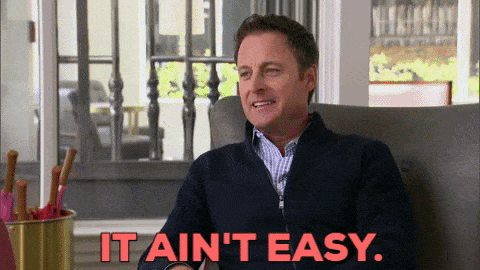
Dacă nu? Dacă nu folosești un înger păzitor. Un instrument numit ManageWP, conceput pentru a efectua toate actualizările de pe un singur tablou de bord .
Și acesta este doar vârful aisbergului. ManageWP vă permite să automatizați multe alte sarcini (de exemplu, backup), pentru a vă face viața de zi cu zi ca webmaster mai liniştită.
Nu cunoști încă fiara? La sfârșitul acestui tutorial, veți ști totul despre cum funcționează și, în sfârșit, vă veți lua rămas bun de la corvoada actualizărilor care necesită timp.
Prezentare generală
- Ce este ManageWP?
- Cum să adăugați site-ul dvs. WordPress la ManageWP?
- Cum este organizat tabloul de bord al instrumentului?
- Cum să vă actualizați site-ul?
- Cum creezi o copie de rezervă a site-ului tău cu ManageWP?
- Alte opțiuni gratuite
- Care sunt caracteristicile premium ale ManageWP?
- Sprijin și asistență
- Cât costă ManageWP?
- Cine sunt concurenții ManageWP?
- Opinia noastră finală despre ManageWP
Ce este ManageWP?
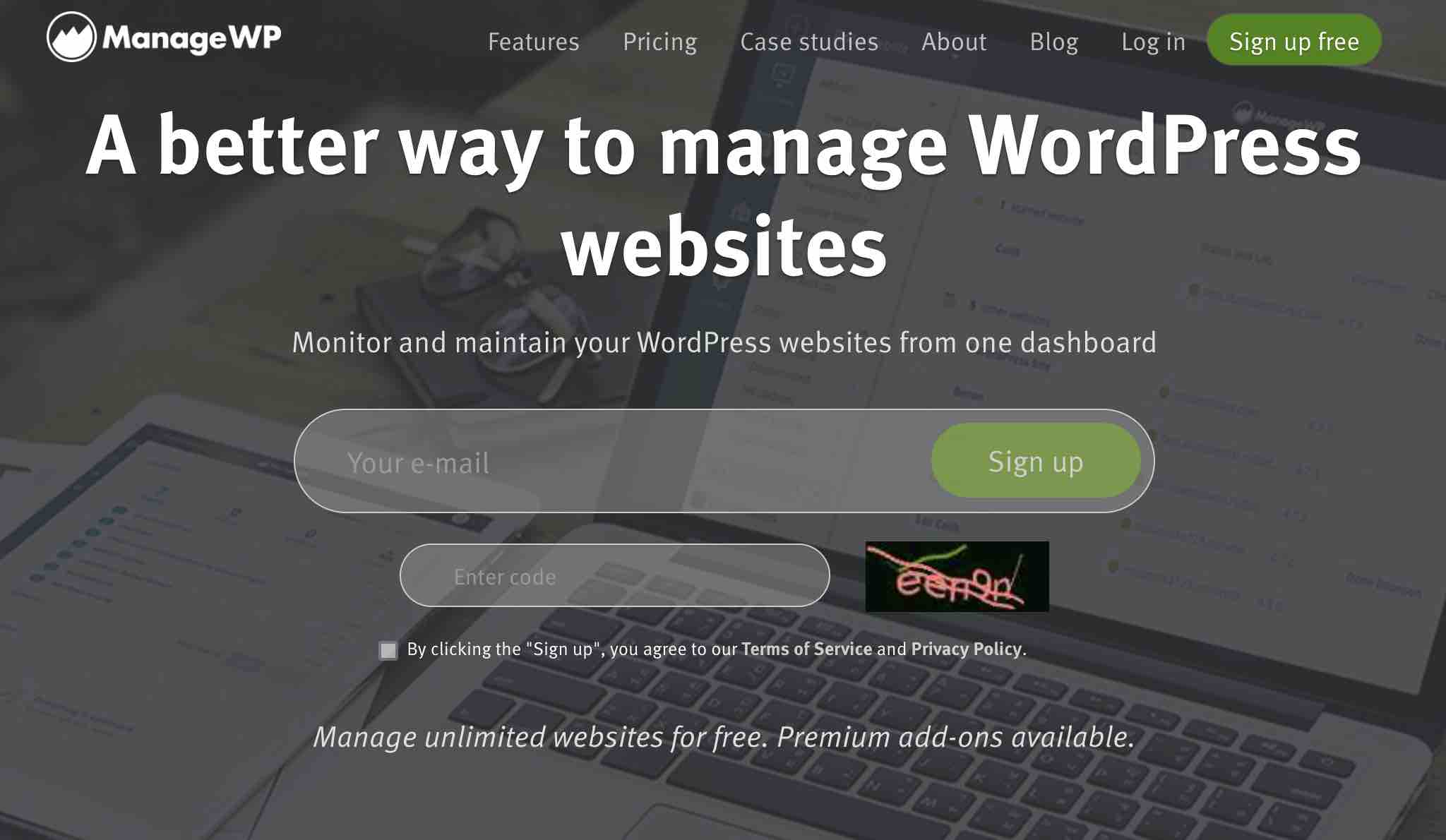
ManageWP este un instrument freemium care vă permite să controlați și să gestionați toate site-urile dvs. WordPress dintr-un singur tablou de bord. Cu un singur clic, puteți efectua actualizări în bloc (plugin-uri, teme, traduceri și nucleu WordPress), backup în cloud sau curățați spam-ul și validați comentariile.
Suplimentele premium vă permit să mergeți mai departe, oferind funcții mai avansate în SEO, securitate, performanță, backup, monitorizare etc.
Creat de dezvoltatorul sârb Vladimir Prelovac în 2010, ManageWP a fost lansat oficial pe piață în ianuarie 2012 . Este un instrument solid, care „se joacă frumos cu toate gazdele majore și cu 99% dintre cele mici”, spune echipa responsabilă cu dezvoltarea sa.
Foarte bine stabilit în ecosistemul WordPress, ManageWP este întreținut de o echipă de aproape 50 de oameni cu sediul în Belgrad (Serbia).
După lansarea noii sale versiuni numite „Orion” în iulie 2016, care includea, printre altele, un tablou de bord reproiectat, ManageWP a fost apoi achiziționat de gigantul american de hosting GoDaddy în septembrie același an.
Cu toate acestea, instrumentul continuă să „opereze pe termen nelimitat ca un serviciu de sine stătător”, spune pagina Despre a serviciului.
În ceea ce privește cifrele, ManageWP susține următoarele:
- Instrumentul său gestionează 1 milion 100.000 de site-uri în întreaga lume.
- 60.000 de clienți au încredere în el la momentul scrierii acestui articol.
- ManageWP economisește 128.000 de ore de muncă pentru toți clienții săi prin automatizarea sarcinilor de întreținere a site-urilor lor WordPress.
Economisind timp pentru a vă concentra pe sarcini cu valoare adăugată pentru afacerea dvs., pun pariu că sunteți măcar puțin interesat, nu? Pentru a profita de acest lucru, haideți să vedem cum să începeți să profitați de acest serviciu chiar mai jos.
Cum să adăugați site-ul dvs. WordPress la ManageWP?
După cum veți vedea pe parcursul acestor rânduri, ManageWP este un serviciu foarte ușor de utilizat. Începe chiar din momentul în care îl configurați.
Pentru a-l activa, tot ce trebuie să faci este să introduci adresa ta de email și un cod de verificare pe pagina de start a site-ului dedicat.
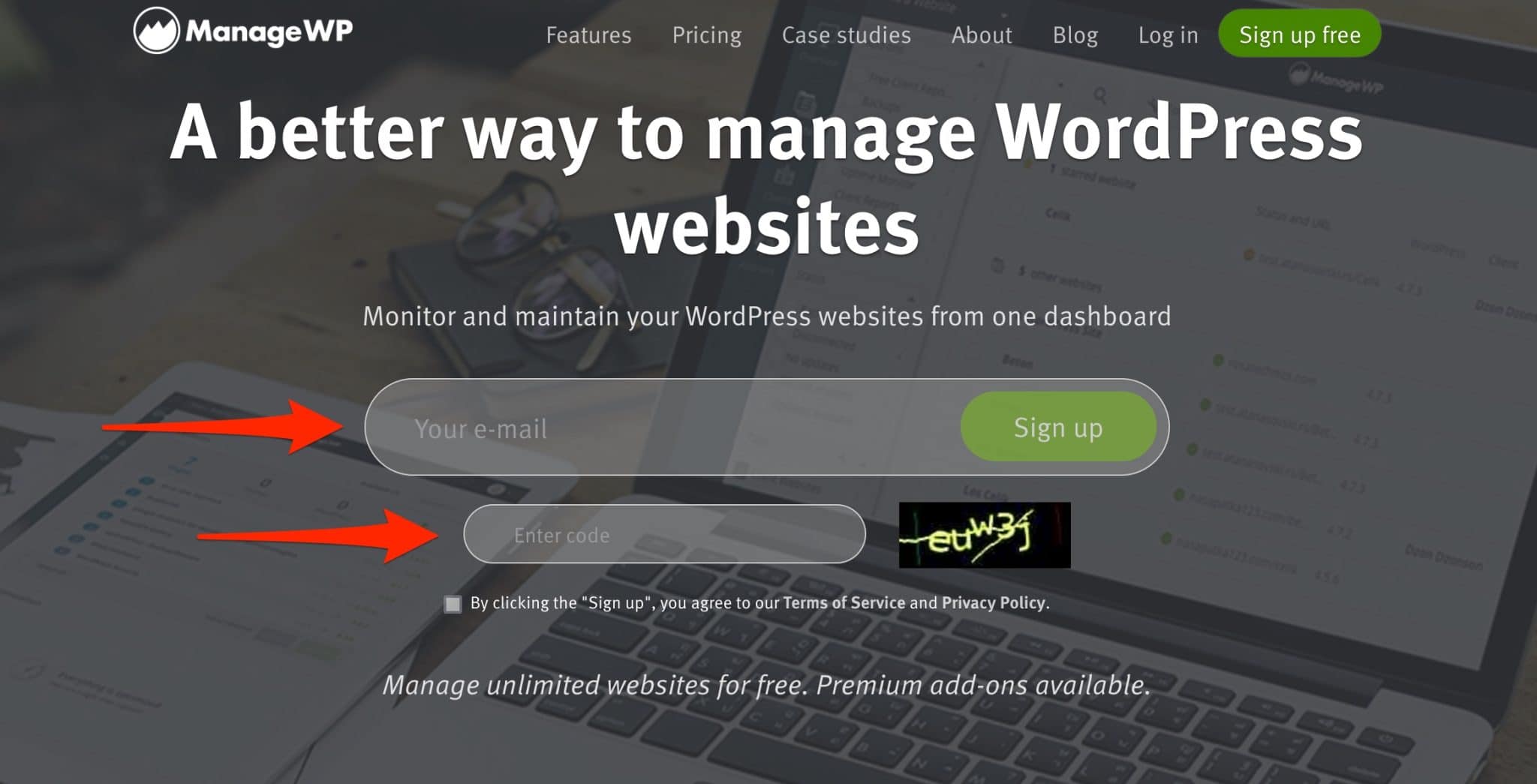
Apoi, un expert de configurare vă va cere să adăugați numele și prenumele, apoi vă va conecta la site-ul dvs.
Puteți face acest lucru chiar acum, sau o puteți face imediat după din tabloul de bord, făcând clic pe linkul „Săriți la tabloul de bord”:
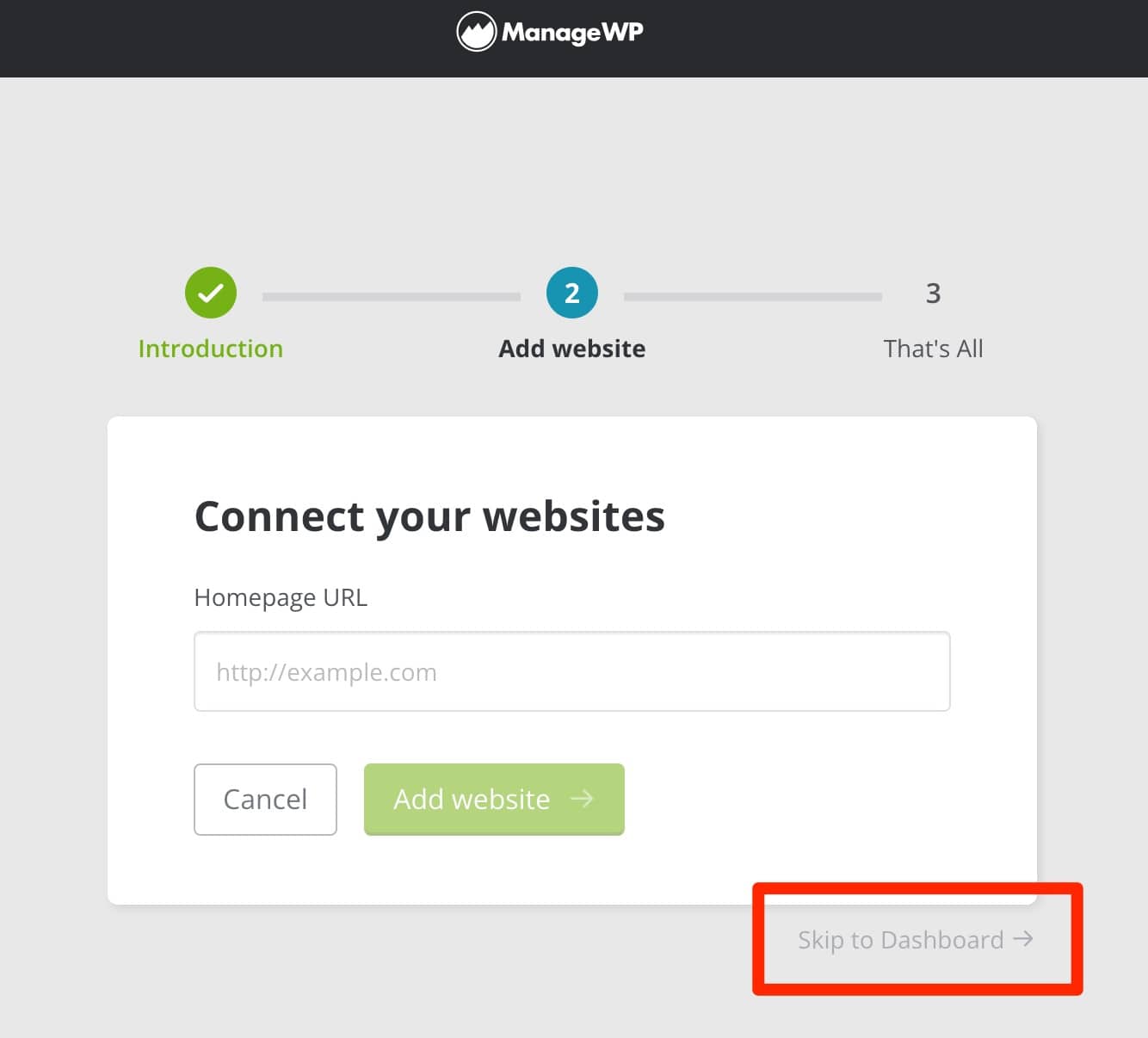
Aceasta este opțiunea pe care o voi folosi pentru acest test, astfel încât să aveți o vedere de ansamblu asupra interfeței. După aceea, rămâne la latitudinea dvs. să decideți cum doriți să procedați. Apoi, ManageWP vă va redirecționa către interfața sa:
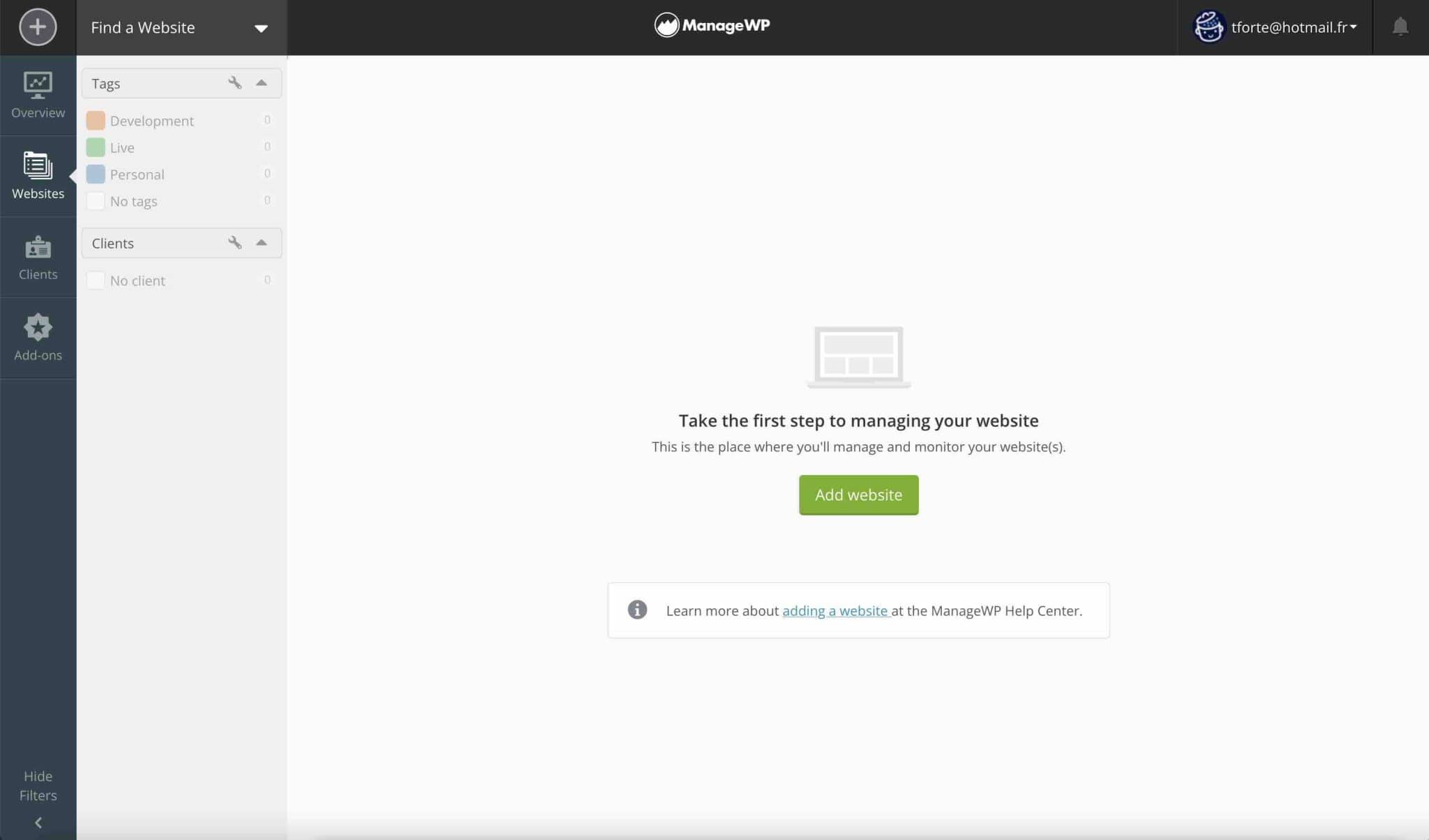
Pasul 1: Activați pluginul ManageWP Worker pe site-ul dvs. WordPress
Pentru a vă conecta site-ul WordPress la ManageWP, activați pluginul ManageWP Worker pe tabloul de bord WordPress ( plugins > meniul Adăugare nou ). Pentru informarea dumneavoastră, acest plugin acționează ca o punte între cele două servicii (ManageWP și WordPress).
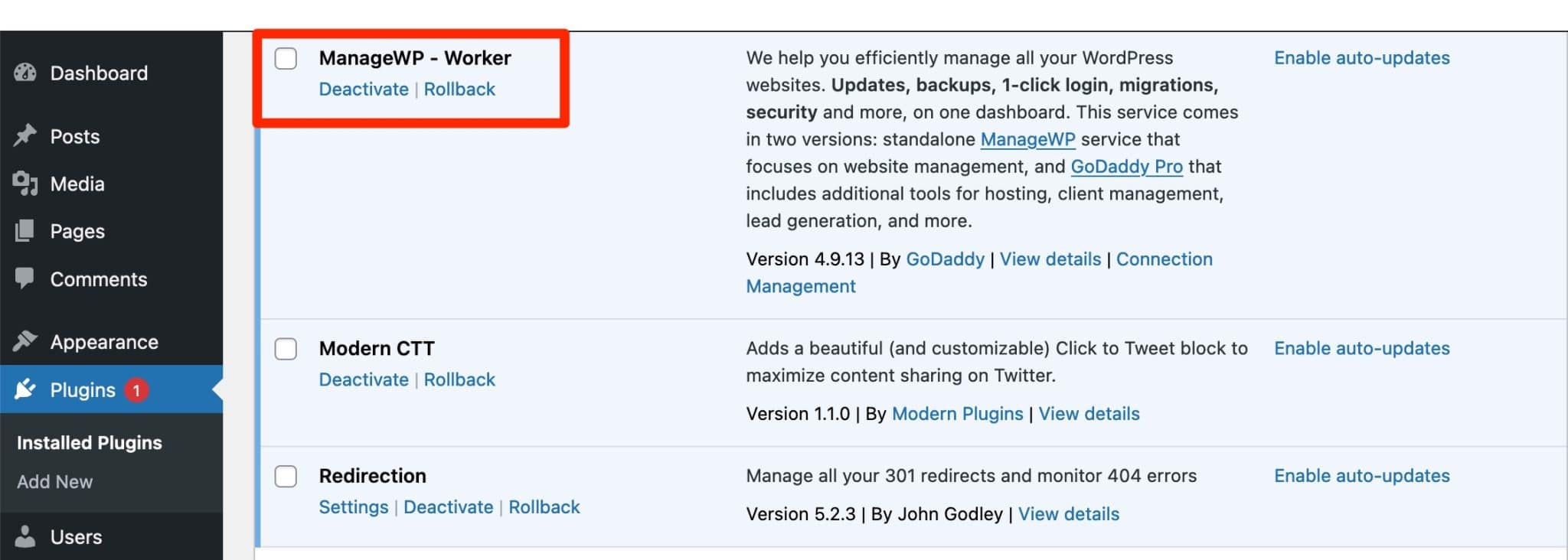
Pasul 2: Adăugați acreditările dvs. WordPress la tabloul de bord ManageWP
Odată ce ați terminat, reveniți la tabloul de bord ManageWP. Aveți două opțiuni pentru a începe să vă adăugați site-ul:
- Faceți clic pe butonul verde „Adăugați site web” situat în centrul ecranului.
- Accesați butonul „+” din colțul din stânga sus al tabloului de bord.
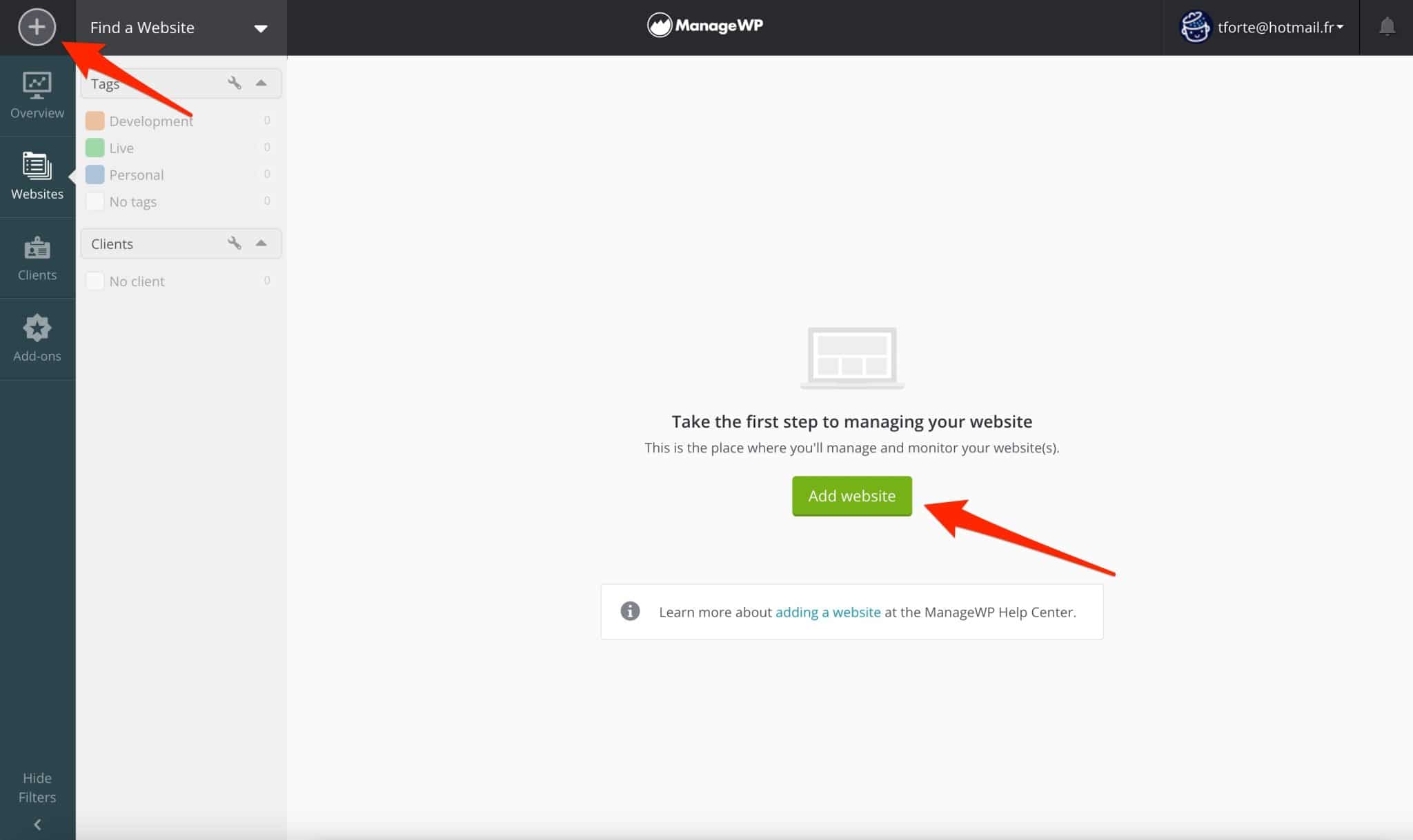
De exemplu, faceți clic pe „Adăugați site web” , apoi introduceți adresa URL a paginii dvs. de pornire, precum și acreditările dvs. WordPress (nume de utilizator + parolă):
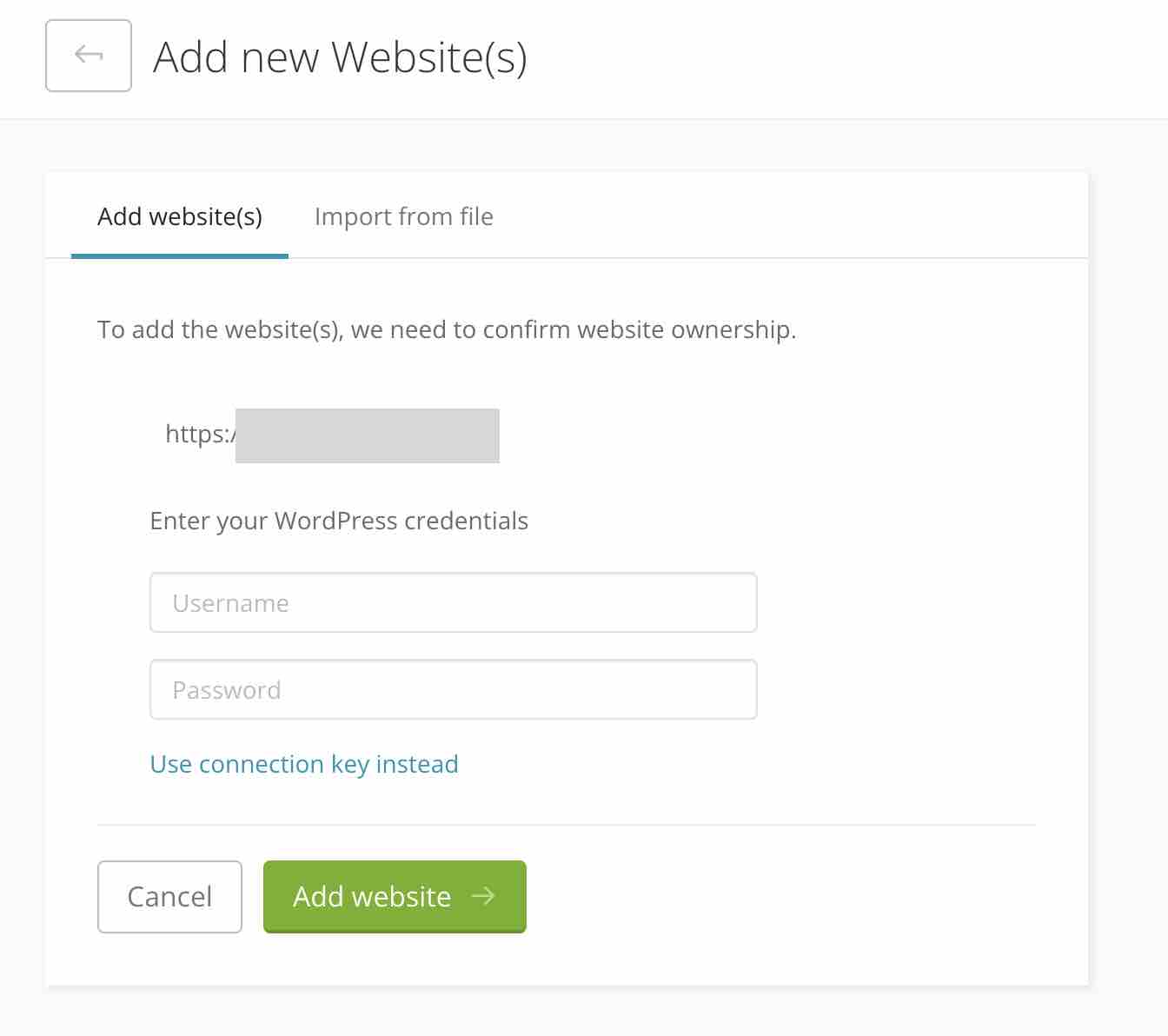
Rețineți că puteți introduce și o cheie de conectare, în loc de acreditările dvs. WP, făcând clic pe „Utilizați cheia de conectare în loc” .
Puteți găsi această cheie făcând clic pe linkul „Connection Management” din descrierea ManageWP Worker, în meniul WordPress „Plugins”.
Fereastra evidențiată de mai jos se va deschide când faceți clic pe ea:
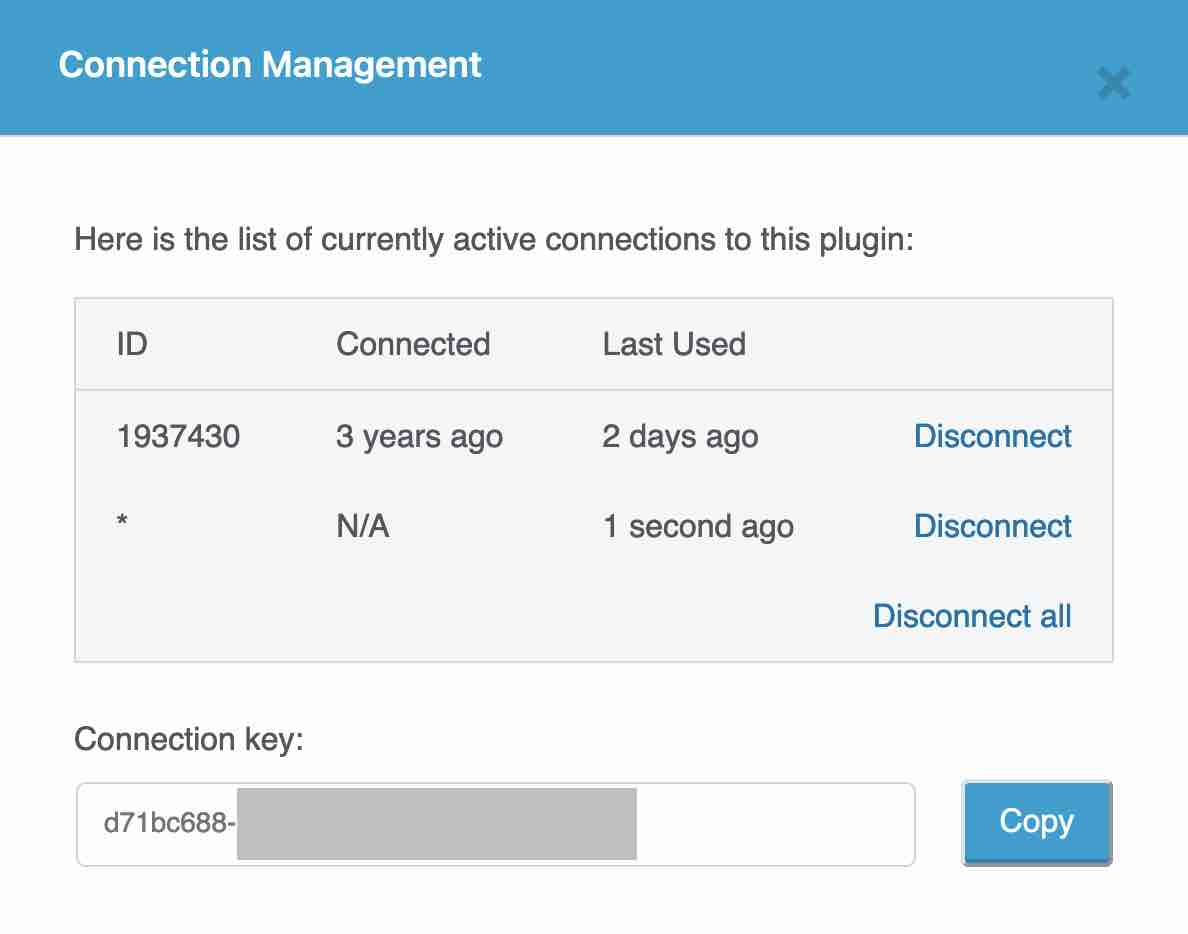
Terminați făcând clic pe butonul verde „Adăugați site web”. Acum tot ce trebuie să fac este să te felicit! Site-ul dvs. este adăugat la tabloul de bord, pe care îl veți descoperi acum în detaliu.
Cum este organizat tabloul de bord al instrumentului?
Tabloul de bord ManageWP este împărțit în 3 părți, pe care le vom explica în detaliu.
Bara de navigare din partea de sus a paginii
Pentru început, puteți accesa mai multe opțiuni din bara de navigare cu fundal negru, aflată în partea de sus a paginii.
De la stânga la dreapta, puteți:
- Adăugați un site (butonul „+”).
- Accesați link-uri directe către site-urile deja adăugate făcând clic pe „Găsiți un site web”.
- Obțineți sfaturi despre întreținerea site-urilor dvs. făcând clic pe „Ultimele știri!”, care trimite către blogul ManageWP.
- Sincronizați-vă manual site-urile pentru a obține o imagine de ansamblu actualizată a celor mai recente actualizări (acest lucru se face automat de îndată ce vă conectați la instrument).
- Accesați setările pentru facturare și asistență , de exemplu, făcând clic pe pictograma în jos de lângă adresa dvs. de e-mail.
- Verificați cele mai recente informații despre actualizări făcând clic pe pictograma clopoțel.

Partea centrală a tabloului de bord ManageWP
Sub această bară de navigare din partea de sus a paginii, veți vedea partea centrală a tabloului de bord ManageWP.
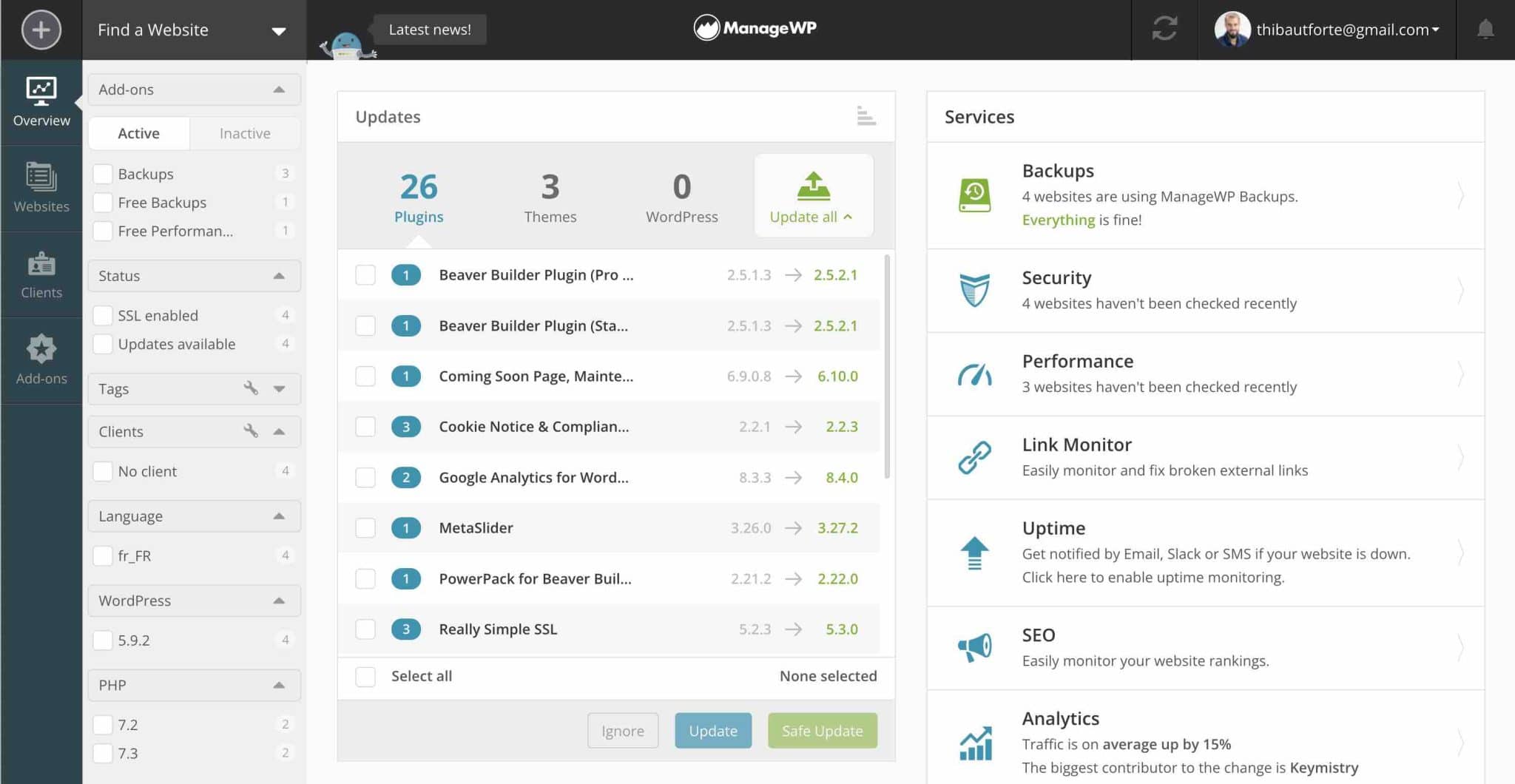
Afișajul va fi diferit în funcție de meniul în care vă aflați . De exemplu, după cum puteți vedea în captura de ecran de mai sus, am acces la următoarele lucruri:
- Actualizări ale site-ului meu , ale pluginurilor, temelor și nucleului WordPress. Puteți vedea că sunt 29 de actualizări de făcut în total, pentru toate site-urile mele active pe ManageWP. Rețineți că ManageWP funcționează și pe o rețea multisite.
- Servicii oferite de ManageWP : Backup-uri, Securitate, Performanță etc. Voi reveni asupra acestui lucru în detaliu mai târziu.
- Un insert despre posibilele optimizări . De exemplu, puteți șterge comentariile spam dacă există.
- Comentarii de aprobat pe toate site-urile dvs.
Bara laterală
Majoritatea acțiunilor dvs. de întreținere se vor face prin bara laterală situată în partea stângă a tabloului de bord. Este împărțit în patru meniuri.
Prezentare generală
Prezentare generală afișează toate actualizările disponibile în prezent pentru toate site-urile dvs. Asta am explicat mai sus.
Filtrele sunt destul de interesante. Puteți modifica afișarea actualizărilor care urmează să fie efectuate în funcție de mai multe criterii:
- Activarea unui add-on premium.
- Prezența unui certificat SSL pe site-urile dvs.
- Limba, versiunea de WordPress sau PHP folosită.
- Etichete: o opțiune foarte practică care vă permite să atribuiți categorii site-urilor dvs. pentru a le recunoaște mai bine, folosind etichete colorate.
În mod implicit, ManageWP oferă etichete „Development”, „Live” și „Personal”, dar vă puteți crea propriile etichete făcând clic pe cheia mică. - Clienți: un filtru care vă permite să grupați site-urile după client. Este util dacă gestionați întreținerea mai multor site-uri ale aceluiași client.
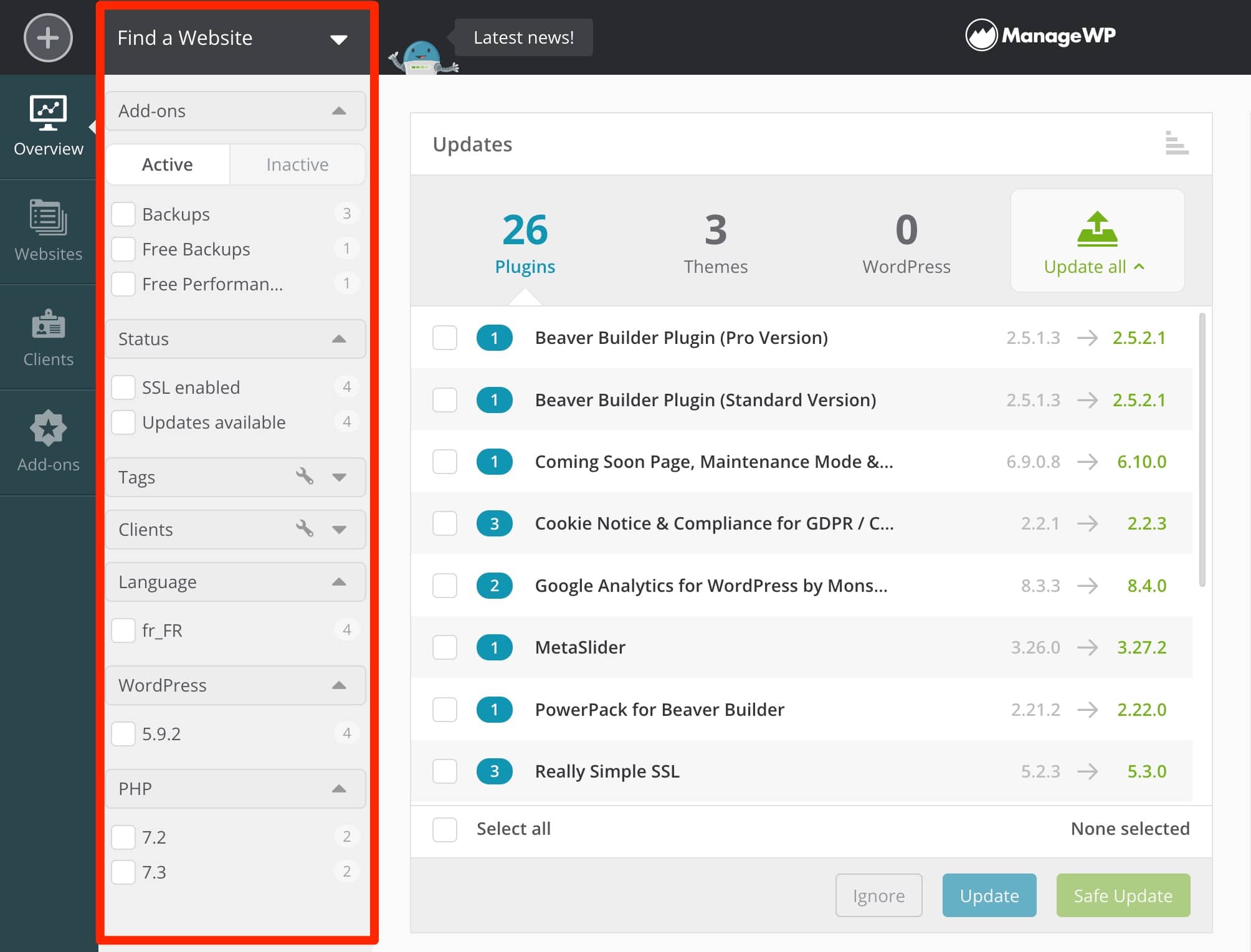
Site-uri web
Meniul „Site-uri web” afișează toate site-urile web pe care le adăugați în zona dvs. ManageWP .
Pentru fiecare site web, puteți efectua 4 acțiuni majore, accesibile prin trecerea cursorului peste imaginea asociată:
- Deschideți tabloul de bord dedicat acestui site („Deschideți tabloul de bord al site-ului” ) , care rezumă actualizările disponibile și de făcut.
- Accesați tabloul de bord WordPress („Deschideți tabloul de bord WP”). ManageWP vă va conecta automat la back-office, deoarece are deja informațiile dvs. de conectare din momentul în care ați adăugat un site.
- Verificați ultimele copii de siguranță („Vedeți copii de rezervă”).
- Accesați opțiunile site-ului („Opțiuni site”). De exemplu, vă puteți reconecta/elimina site-ul din tabloul de bord ManageWP sau puteți adăuga etichete și un client, printre altele.
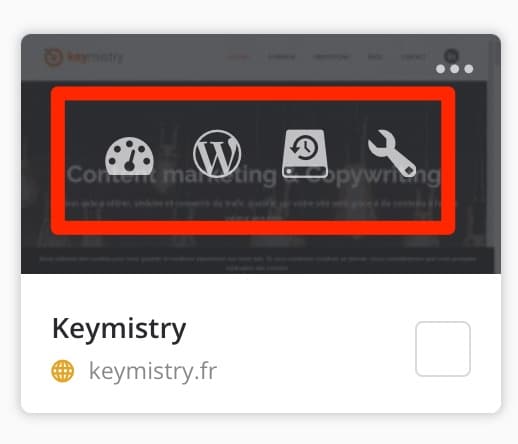
În partea de sus a paginii, 7 file vă permit să efectuați următoarele setări:
- Activați un raport de client pentru site-urile alese.
- Gestionați pluginurile și temele direct pe interfața ManageWP. Le puteți activa, dezactiva sau șterge fără a accesa tabloul de bord WordPress.
- Adăugați/modificați un utilizator cu rolul dorit (administrator, editor, autor, colaborator și abonat).
- Adăugați bucățile de cod alese de dvs. (Fragmente de cod).
- Atribuiți etichete sau o înregistrare client .
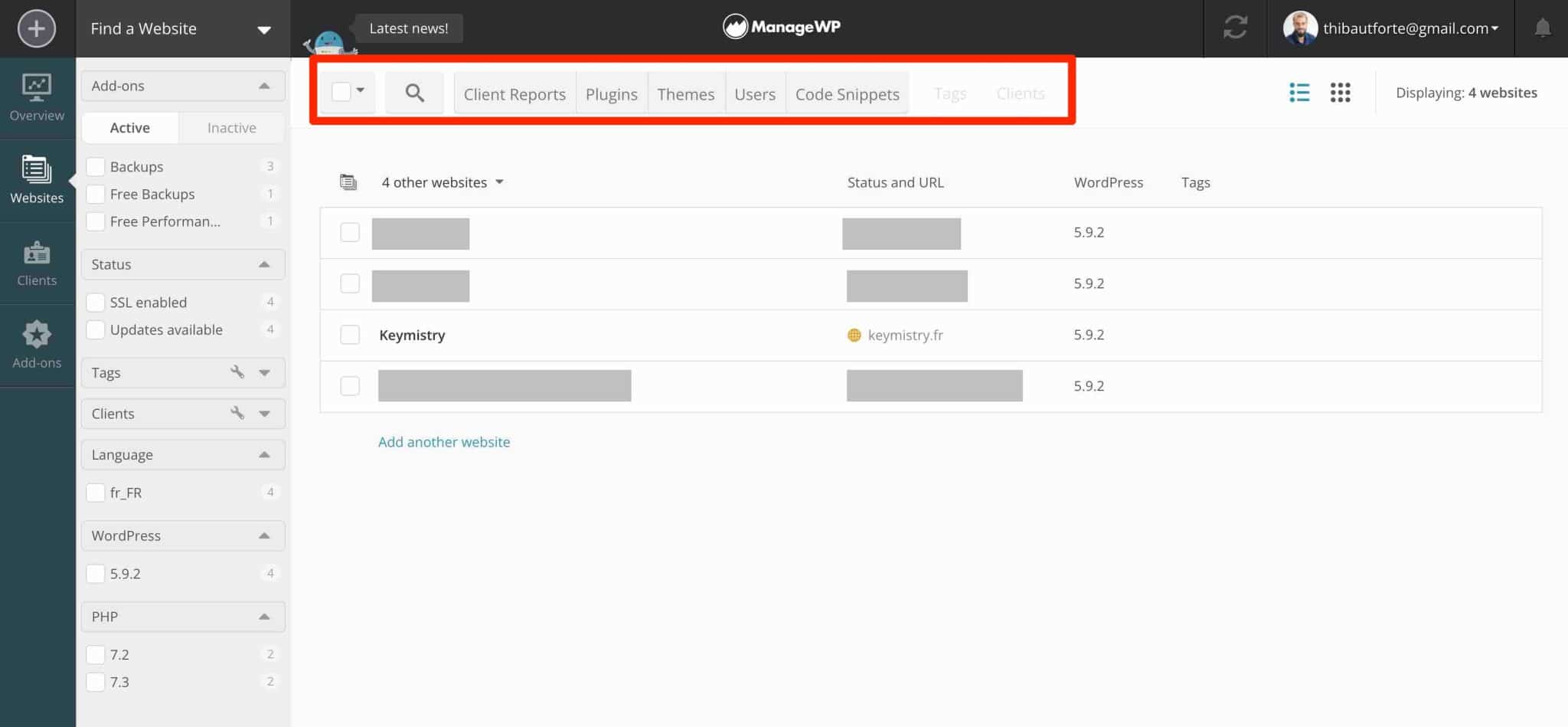
Rețineți că puteți modifica și afișarea site-urilor dvs. pe tabloul de bord (listă sau miniatură):
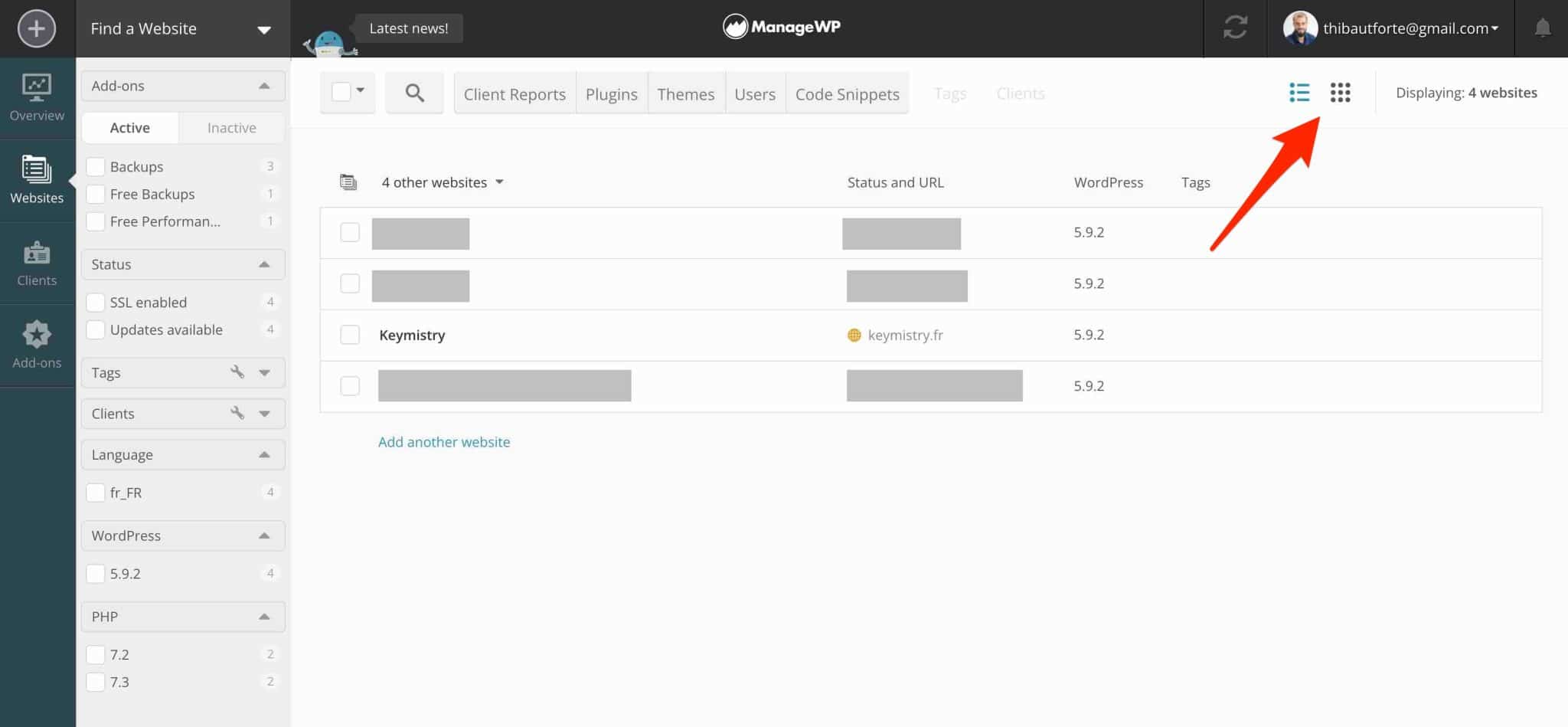
În cele din urmă, rețineți că ManageWP folosește un cod de culoare pentru a vă informa despre starea unui site:
- Verde : nu este necesară nicio actualizare.
- Orange : actualizările sunt disponibile.
- Roșu : site-ul a fost deconectat de la serviciul ManageWP.
- Gri : site-ul este întrerupt sau nu este sincronizat.
Clienți și suplimente
Meniurile al 3-lea și al 4-lea vă permit să adăugați înregistrări ale clienților pe fiecare site (după cum am văzut) și să activați suplimente plătite pe site-urile alese de dvs.
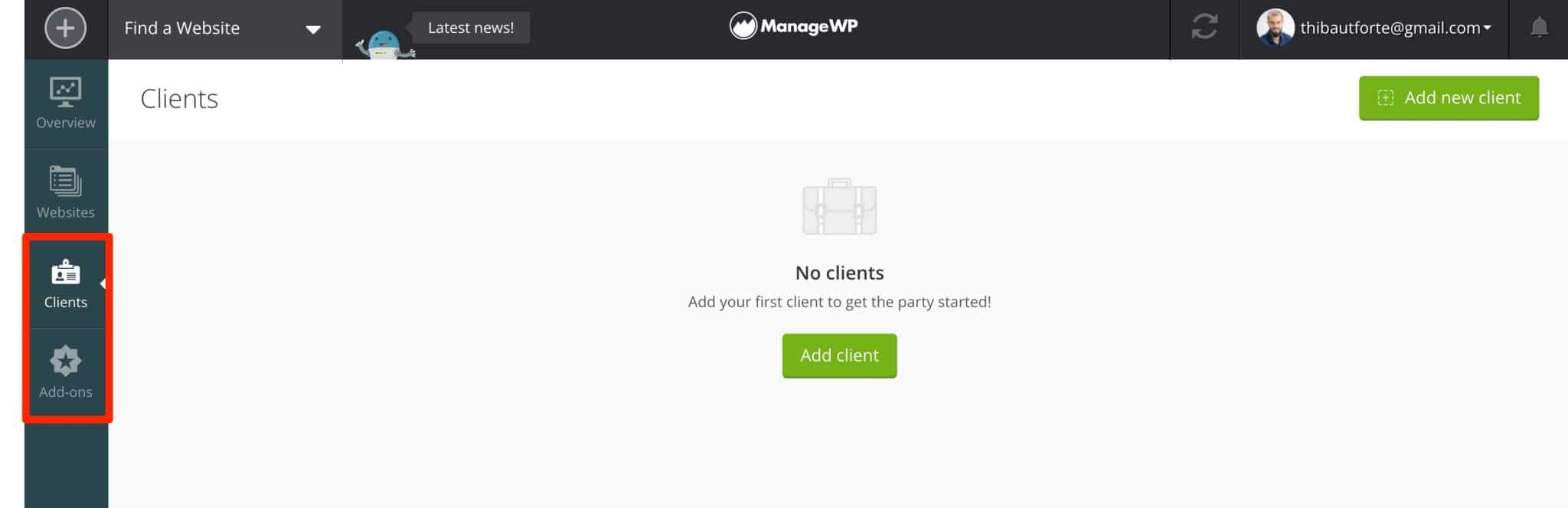
Cum să vă actualizați site-ul?
Acum știți cum să vă găsiți drumul în panoul de bord ManageWP. Deci, să trecem la treabă: să facem actualizări pentru site-urile dvs.
Aveți două opțiuni pentru asta.
Opțiunea 1: Utilizați meniul ManageWP Overview
Meniul „Prezentare generală” arată actualizările disponibile pe TOATE site-urile dvs. simultan.
De exemplu, pot vedea că:
- Pluginul Beaver Builder are o actualizare disponibilă pe un site . Dacă dau clic pe numele pluginului, ManageWP îmi arată numele site-ului în cauză. Instrumentul îmi arată și versiunea pluginului folosit și versiunea obținută după actualizare (ex. 2.5.1.3 > 2.5.2.1).
- Pluginul Really Simple SSL are actualizări disponibile pe 3 site-uri în total .
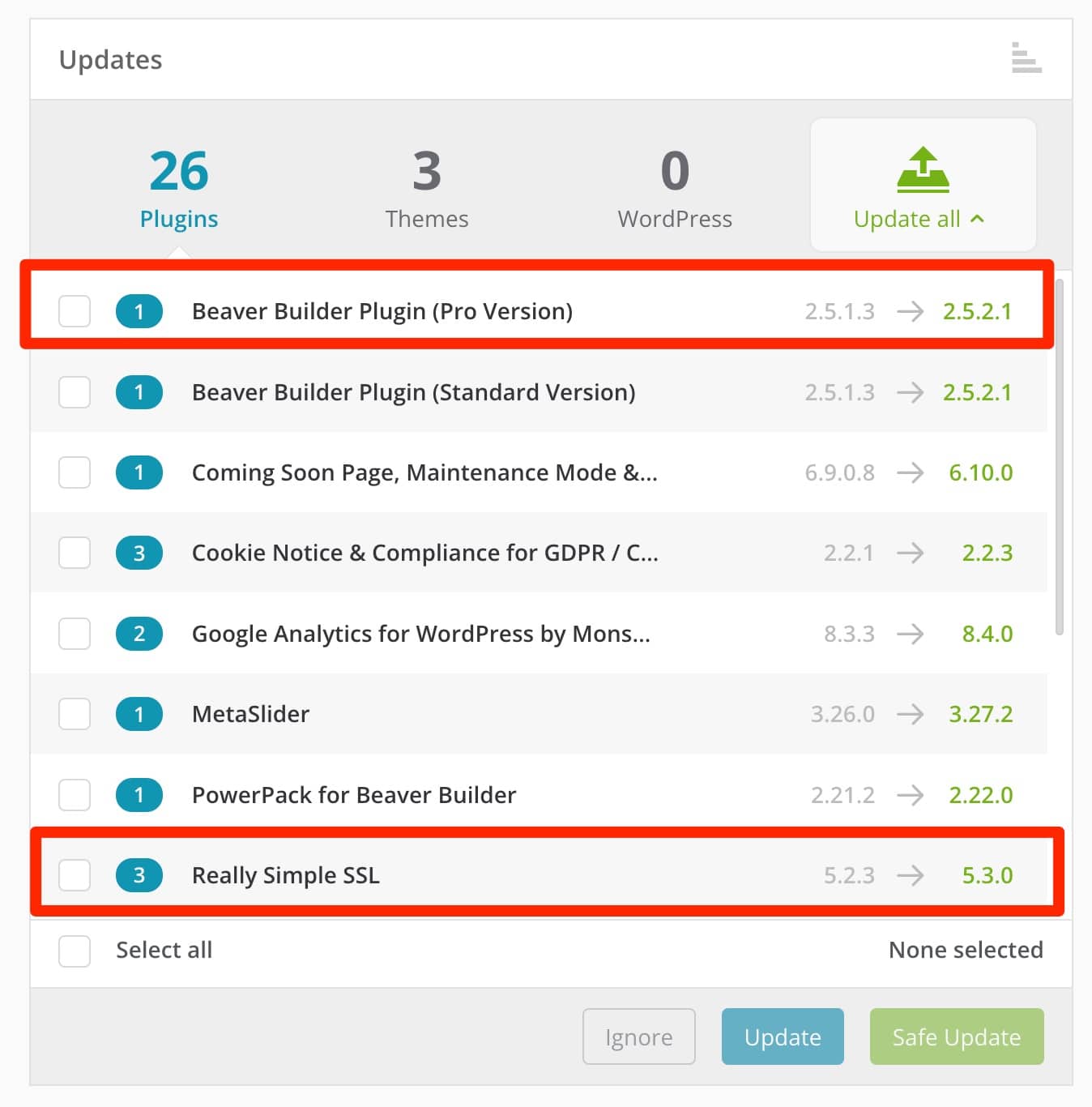
Pentru a trece la o actualizare, pur și simplu bifez caseta pluginului pe care vreau să-l actualizez și apoi dau clic pe butonul albastru „Actualizare”.
ManageWP oferă, de asemenea, ceea ce numește actualizări sigure (pe butonul verde „Actualizare sigură”). Cum functioneazã? Instrumentul creează mai întâi o copie de rezervă automată înainte de fiecare actualizare. Apoi, „după actualizare, sistemul verifică site-ul web și revine automat dacă ceva nu merge bine”, spune ManageWP.
Într-un fel, te acoperi în cazul unei erori. Cu toate acestea, această opțiune este disponibilă numai cu suplimentul de rezervă premium ManageWP.
Am vorbit până acum despre pluginuri, dar modul în care funcționează este același pentru teme, traduceri și WordPress Core.
Puteți accesa actualizările lor făcând clic pe fila dedicată:

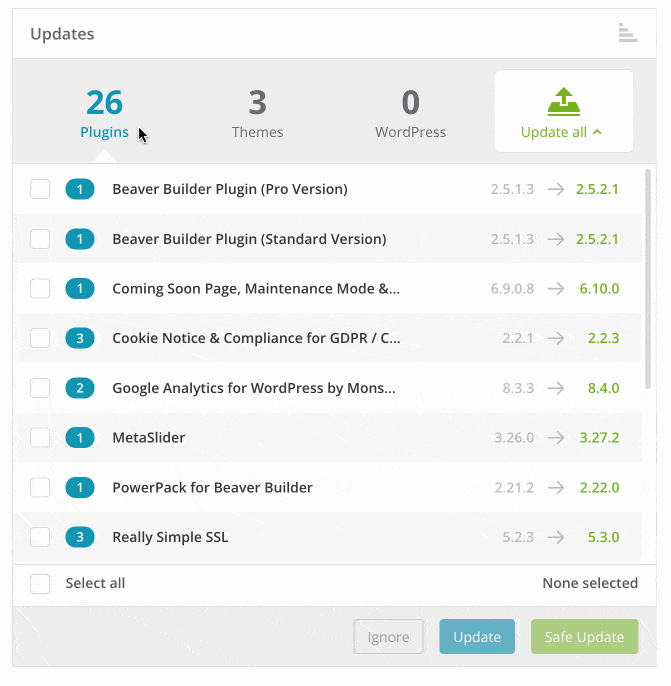
Și, desigur, ca orice instrument de întreținere, puteți efectua toate actualizările în bloc. Pentru a face acest lucru, faceți clic pe „Selectați tot”, apoi pe „Actualizare”:
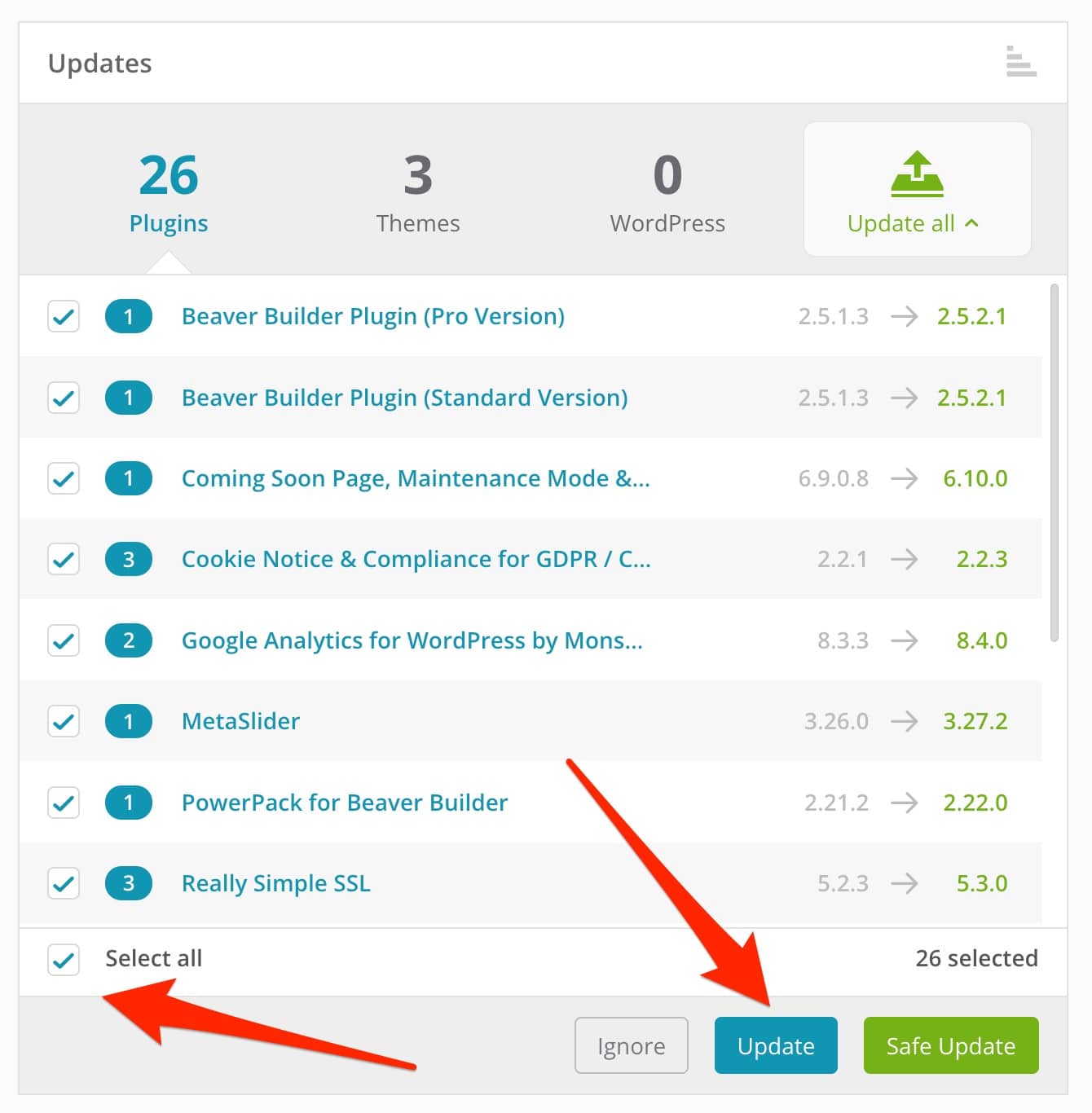
Opțiunea 2: procedați de la caz la caz prin meniul Site-uri web
Meniul „Prezentare generală” oferă cel mai rapid acces la actualizări. Acest lucru funcționează foarte bine, dar eu personal prefer să-mi actualizez site-urile site-cu-site.
Pentru a face acest lucru, merg la meniul „Site-uri web” , apoi dau clic pe „Deschide tabloul de bord al site-ului” .
Găsesc exact același meniu ca în „Prezentare generală”, și trebuie să-mi lansez actualizările doar când sunt gata. Știți deja cum funcționează, așa că ne descurcăm bine.
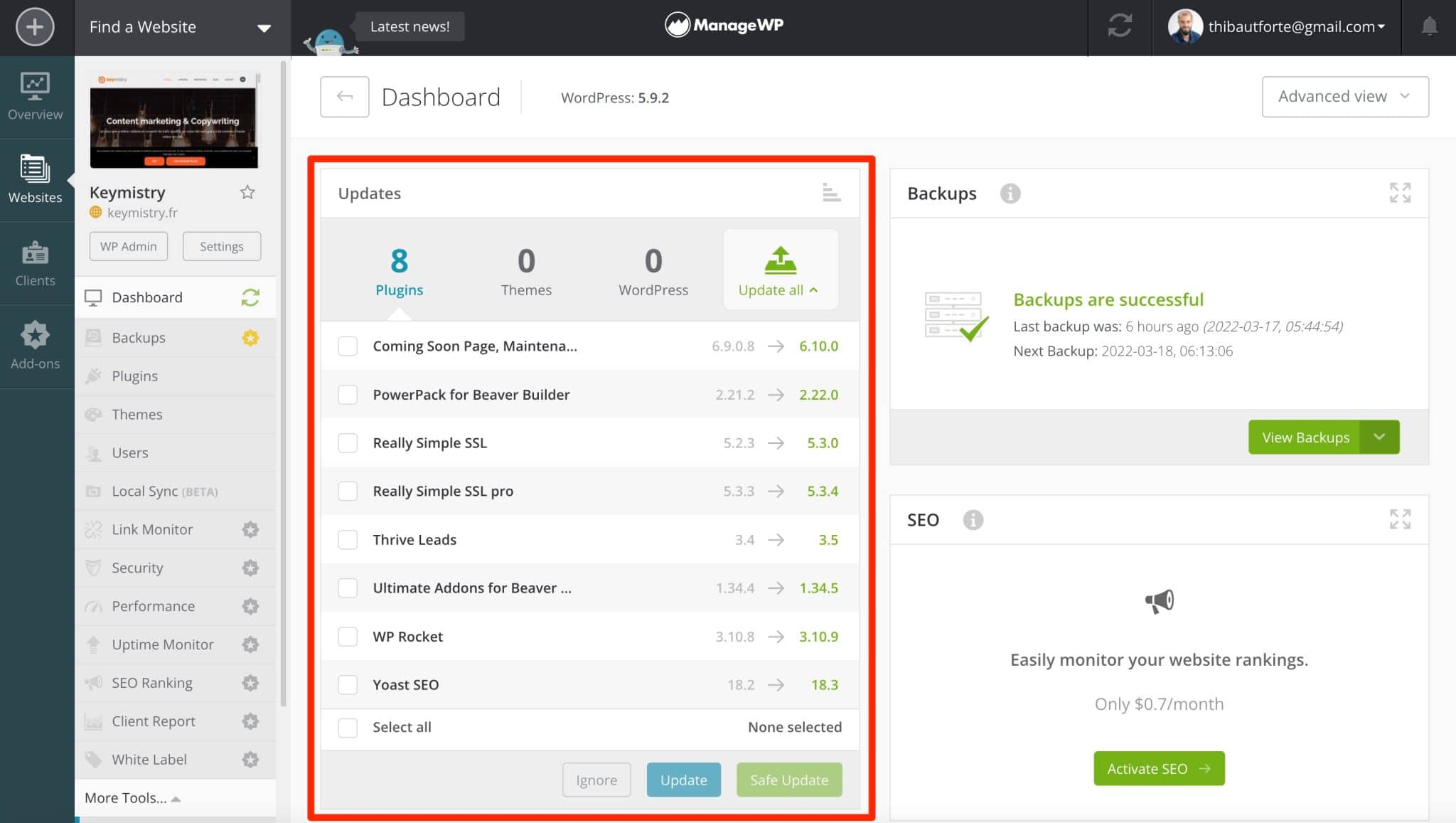
De asemenea, vă puteți actualiza automat pluginurile și temele accesând fila „Programare” din meniul „Plugin-uri” al fiecărui site. Puteți alege data și ora actualizării, precum și pluginurile și temele în cauză.
Personal, nu folosesc această opțiune pentru că prefer să păstrez controlul asupra implementării actualizărilor mele, dar e bine de știut că există.
Să continuăm cu o opțiune obligatorie, începând cu versiunea gratuită a ManageWP: backup-ul site-urilor tale.
Cum creezi o copie de rezervă a site-ului tău cu ManageWP?
Deși ManageWP vă permite să gestionați toate actualizările site-urilor dvs., aceasta nu este singura sa funcție.
Vă permite să mergeți mult mai departe în întreținerea lor, permițându-vă și să le faceți copii de rezervă (printre altele). Acest lucru este foarte important pentru a consolida securitatea site-ului dvs., așa că nu ezitați!
Pentru a profita de funcția de backup a lui ManageWP, accesați meniul „Site-uri web” și selectați „Vizualizare copii de rezervă” pe site-ul ales.
Un buton vă va permite să îl activați, în colțul din dreapta sus al ferestrei. Această opțiune nu este disponibilă în captura de ecran de mai jos, pur și simplu pentru că opțiunea este deja activă pe site-ul meu. În schimb, ManageWP îmi oferă să-l dezactivez.
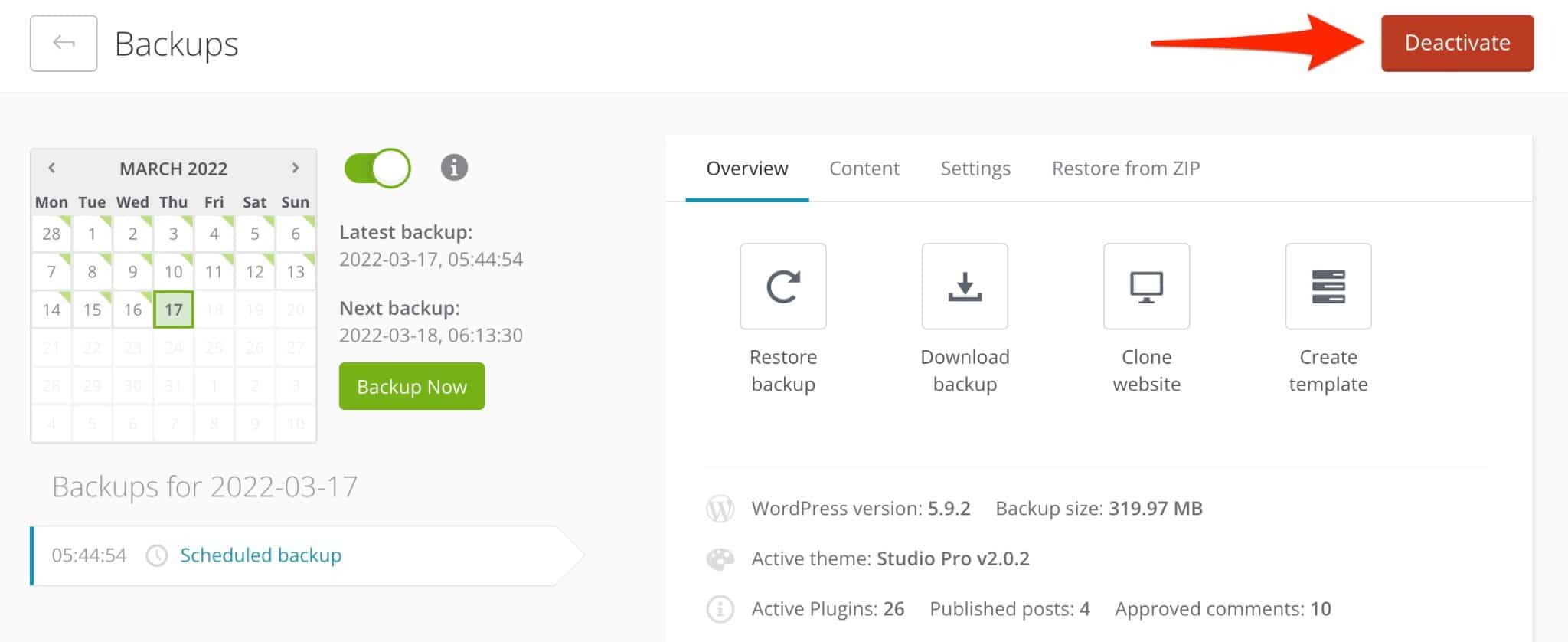
Cu versiunea gratuită de ManageWP, puteți face backup pentru site-ul dvs. numai o dată pe lună .
Dacă conținutul site-ului dvs. este actualizat frecvent, acest lucru nu va fi suficient decât dacă vă abonați la un supliment de rezervă plătit al ManageWP, care începe de la 2 USD/lună pentru copiile de rezervă zilnice.
Vă permite să faceți backup automat pentru site-ul dvs. (până la o oră dacă doriți), să selectați ce fișiere/dosare să excludeți din copie de rezervă și vă oferă acces la un instrument pentru a clona și a migra site-urile dvs.
Dacă nu doriți să plătiți pentru copiile de rezervă, nu sări peste aceste operațiuni. Folosește un plugin gratuit dedicat acestui lucru, precum cele pe care le prezentăm în acest articol.
Pentru operațiunile dvs. de backup, ManageWP utilizează principiul backup-ului incremental. Aceasta înseamnă că instrumentul va face copii de rezervă numai pentru fișierele care au fost modificate de la ultima copie de rezervă, pentru a „consuma” cât mai puține resurse de server.
În plus, toate copiile de rezervă sunt trimise într-un spațiu cloud securizat folosind tehnologia Amazon S3.
Ai activat opțiunea de backup? Stai pe spate, toarnă-ți o băutură și hidratează-te.
ManageWP se va ocupa de totul pentru tine. Dacă doriți, puteți programa câteva setări în fila „Setări”:
- Ora la care doriți ca backupul să fie declanșat.
- Posibilitatea de a exclude anumite fișiere și tabele din baza de date din backup.
- Regiunea de stocare pentru copiile de rezervă: aceasta este locația serverului cloud.
- Primirea unei notificări prin e-mail în cazul eșecului backupului.
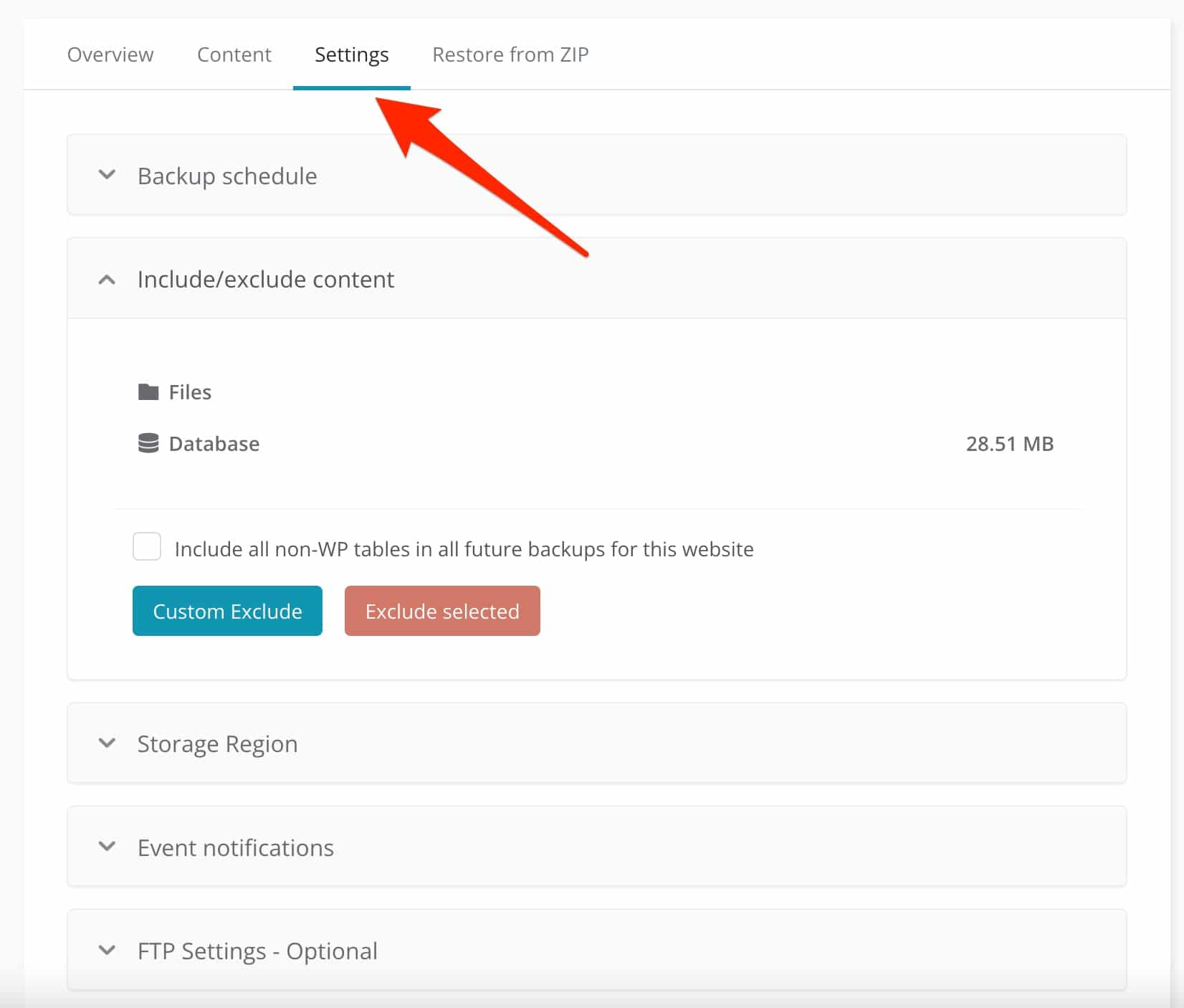
Copierea de rezervă este excelentă și recomandată. Dar s-ar putea să fie nevoie să mergi mai departe la un moment dat.
Cum să restabiliți un site dintr-o copie de rezervă?
În cazul unei erori în timpul unei actualizări, se poate întâmpla ca site-ul dvs. să devină inaccesibil. Pentru a-l readuce pe picioare foarte repede și pentru a găsi cauza problemei în liniște, îi puteți restabili versiunea anterioară în câteva clicuri .
Pentru a face acest lucru, selectați data ultimei copii de rezervă din calendarul furnizat, apoi faceți clic pe „Restaurează backup”.
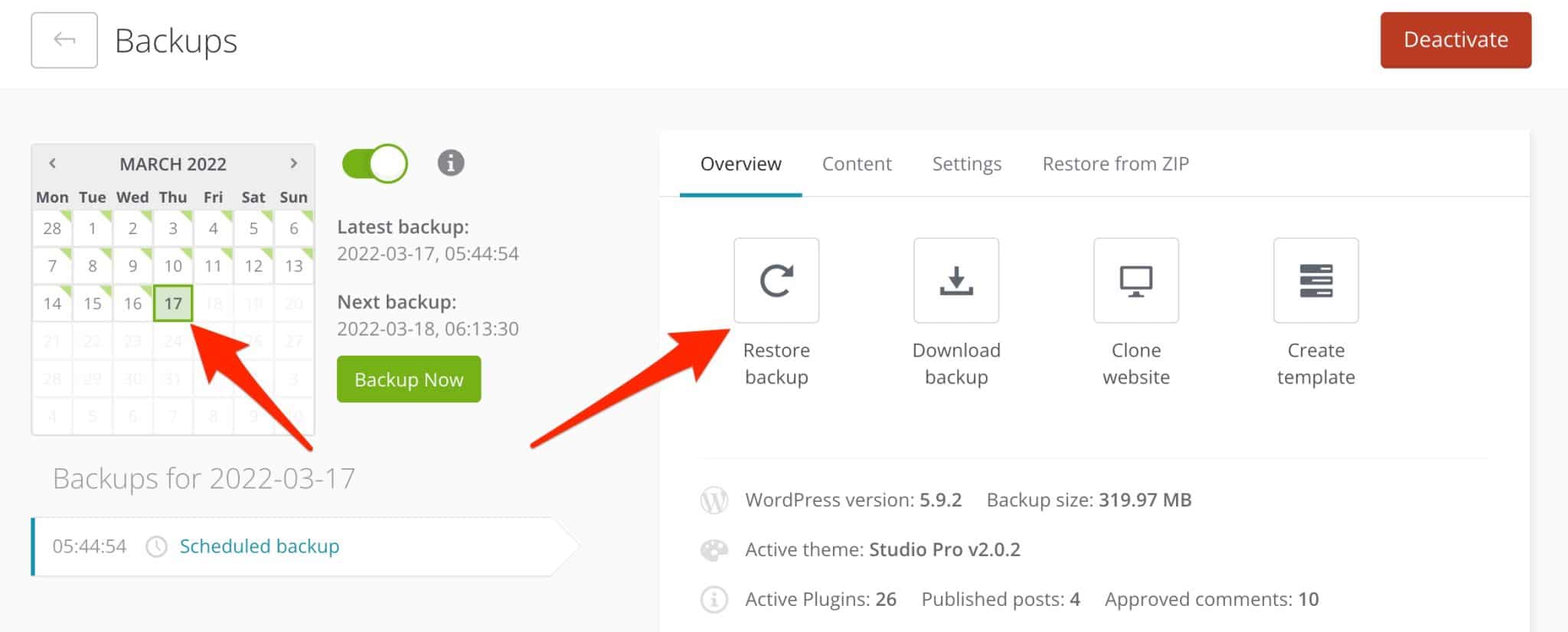
Site-ul dvs. va reveni la starea anterioară, înainte de eroare. De asemenea, îl puteți restaura dintr-un fișier zip, folosind fila „Restaurare din ZIP”.
Cum se descarcă o copie de rezervă?
Din anumite motive, poate fi necesar să descărcați o copie de rezervă. De exemplu, pentru a-l stoca pe computer.
Pentru a face acest lucru, faceți clic pe „Descărcați backup”. Cu toate acestea, această opțiune nu este disponibilă cu versiunea gratuită de ManageWP.
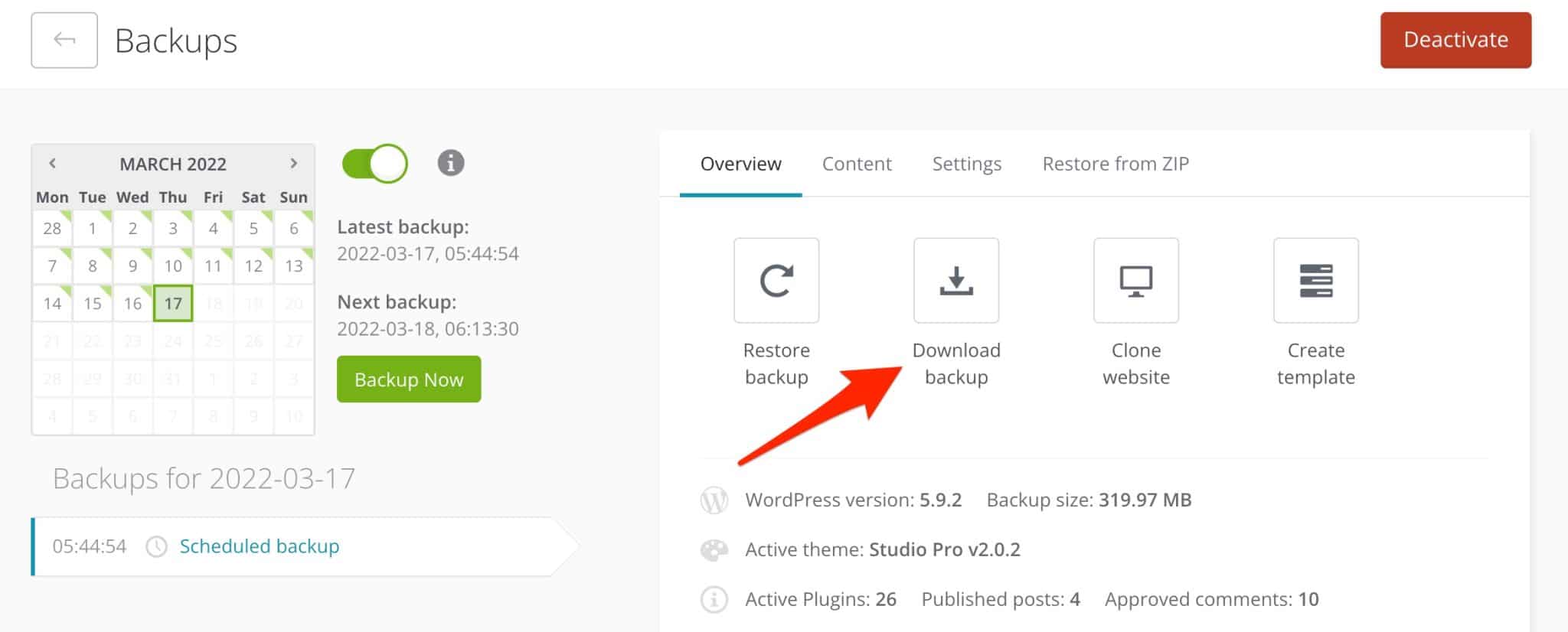
Cum se clonează și se migrează un site?
În sfârșit, viața de zi cu zi a unui webmaster este uneori marcată de operațiuni de migrare și clonare.
De exemplu, poate fi necesar să vă migrați site-ul către o nouă gazdă sau să-l trimiteți de la un server de pre-producție la un server online.
ManageWP are o opțiune pentru a face acest lucru pentru dvs. (doar premium). Se numește „Clone Website” și există 3 moduri de a face acest lucru:
- Migrați un site deja pe interfața dvs. ManageWP . Aceasta este cea mai rapidă metodă: trebuie doar să introduceți adresa URL a site-ului de destinație.
- Migrați-vă site-ul pe un nou server . Cu toate acestea, această opțiune funcționează numai dacă păstrați același nume de domeniu.
- Clonează-ți site-ul la o nouă adresă URL . Va trebui să completați cel puțin acreditările pentru FTP și baza de date.
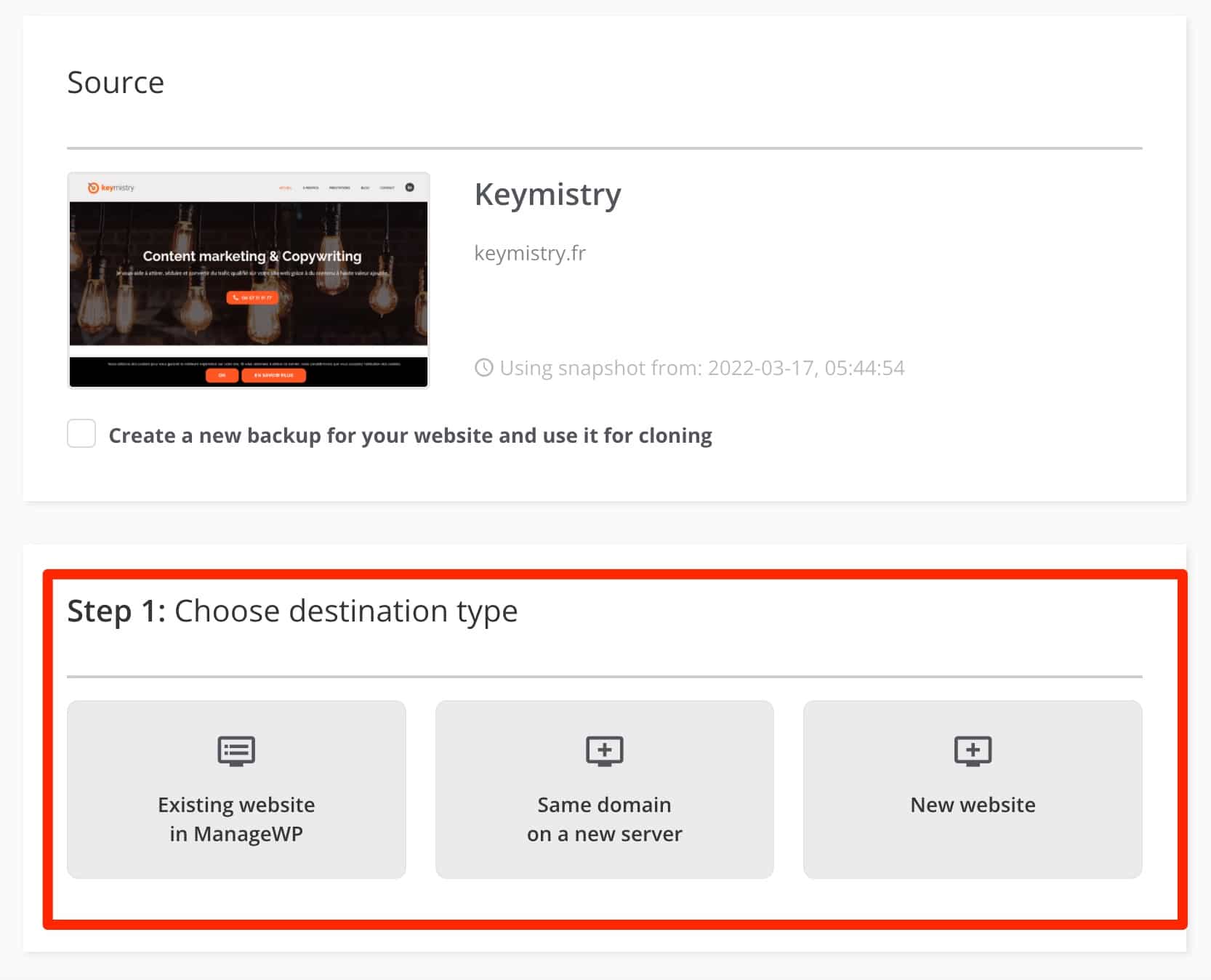
Vedeți testul nostru detaliat al celor mai bune pluginuri de migrare pe blog.
Alte opțiuni gratuite
Dacă actualizările și backupul cu un singur clic rămân cele două caracteristici principale ale versiunii gratuite de ManageWP, puteți, de asemenea:
- Activați o pagină de întreținere (Mod de întreținere) . Opțiunea este accesibilă în meniul „Mai multe instrumente” al site-ului. Sunt disponibile două șabloane, dar textul poate fi personalizat doar prin codul HTML.
Pentru mai multe opțiuni, alegeți un plugin dedicat precum cel prezentat în această resursă.
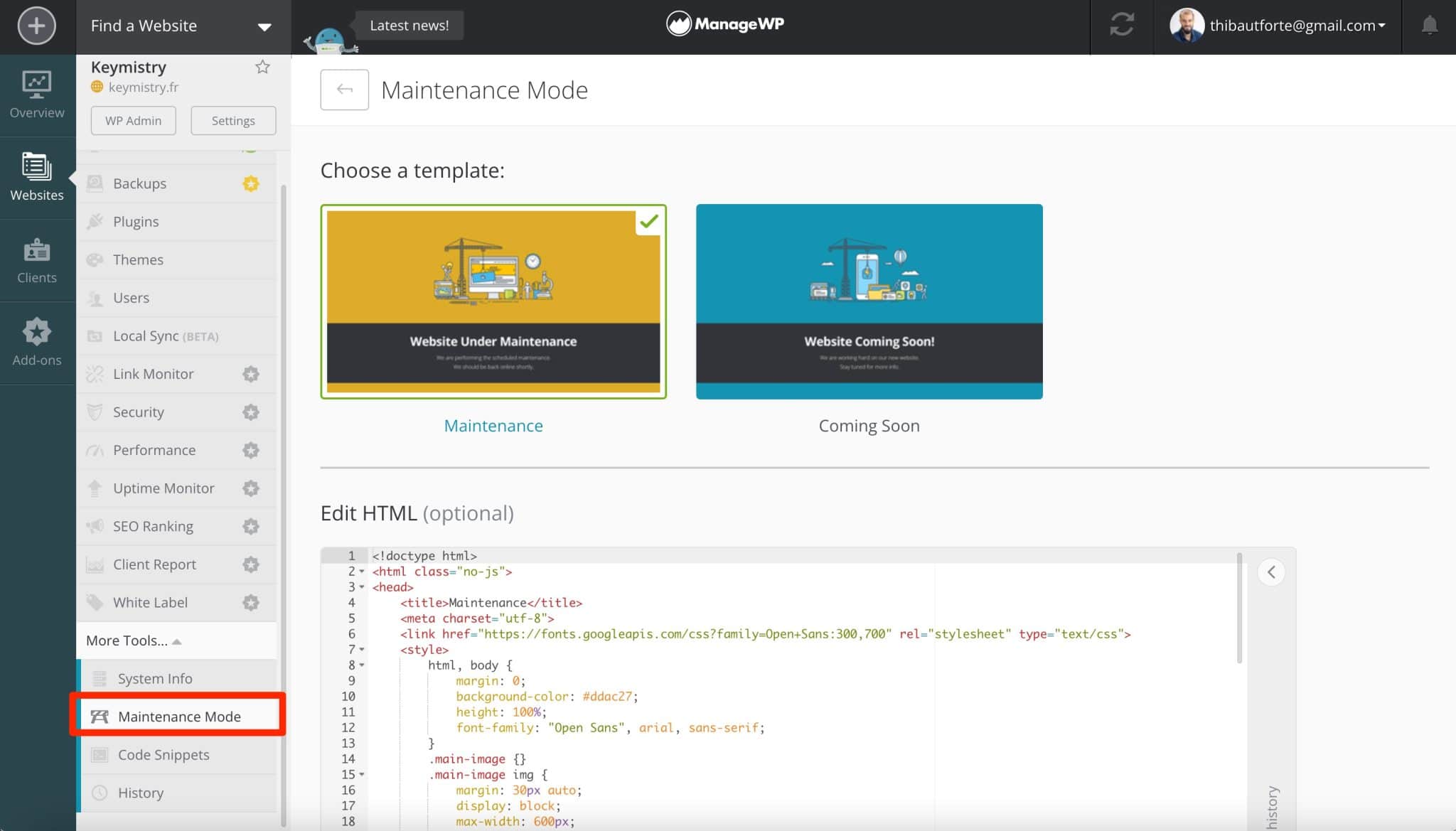
- Creați un „raport client” .
- Lansați un test de performanță pentru a vă face o idee despre viteza de încărcare a paginilor dvs., cu recomandări pentru a o îmbunătăți.
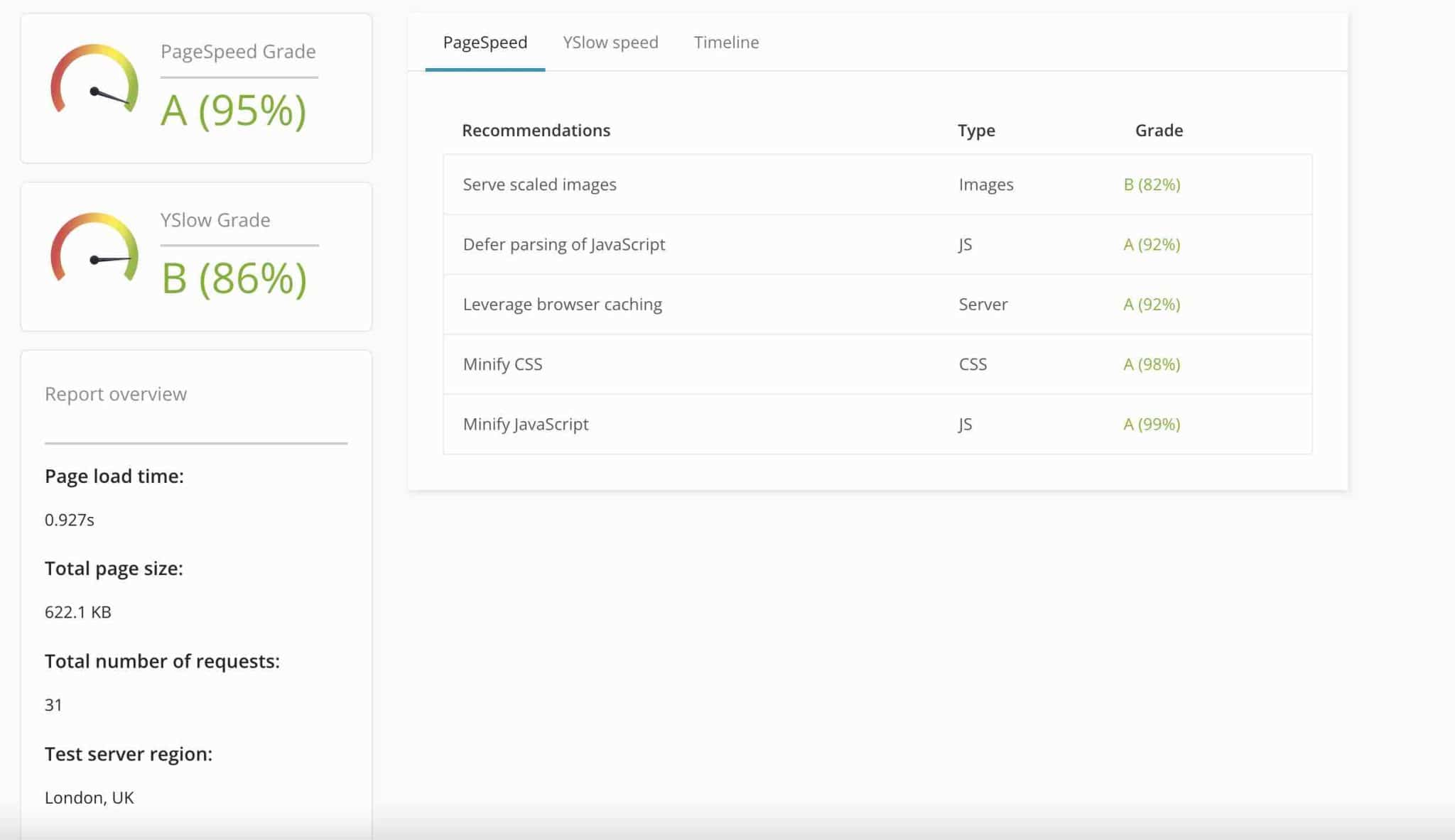
- Verificați dacă există vulnerabilități în meniul „Securitate” , pentru a afla despre prezența malware-ului și a altor blocaje.
- Oferă acces la operațiunile de întreținere activate de ManageWP cu instrumentul „Collaborare”, accesibil prin meniul care conține fotografia și adresa ta de e-mail, în colțul din dreapta sus al ecranului. Membrii echipei și clienții dvs. pot profita apoi de serviciile ManageWP, dacă doriți. Pur și simplu introduceți adresa lor de e-mail.
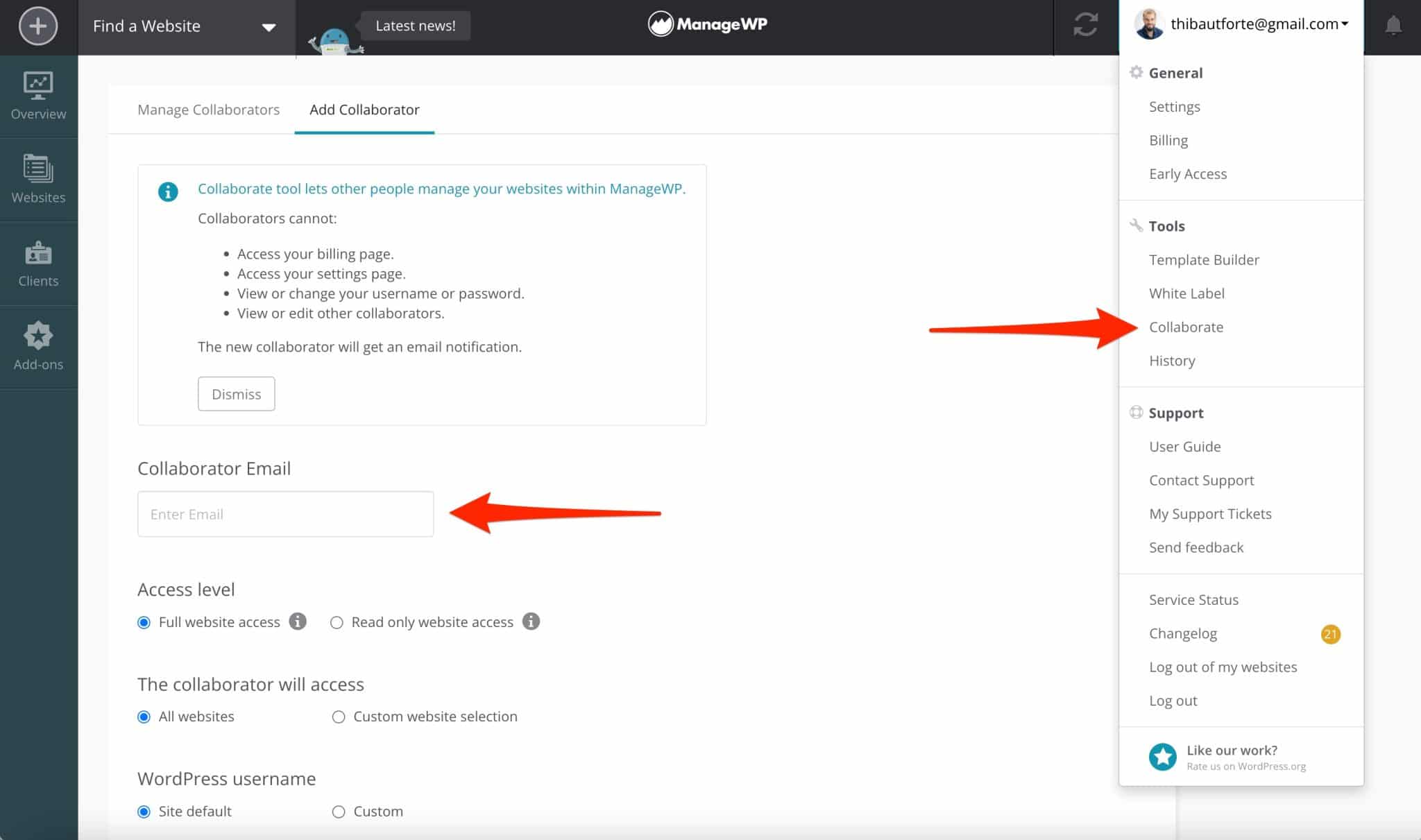
Care sunt caracteristicile premium ale ManageWP?
Versiunea gratuită de ManageWP este o modalitate excelentă de a începe. Vrei să mergi mai departe cu opțiuni suplimentare? Va trebui să parcurgeți unul sau mai multe dintre cele 7 suplimente premium prezentate mai jos .
Toate sunt accesibile prin bara laterală propusă pentru fiecare site:
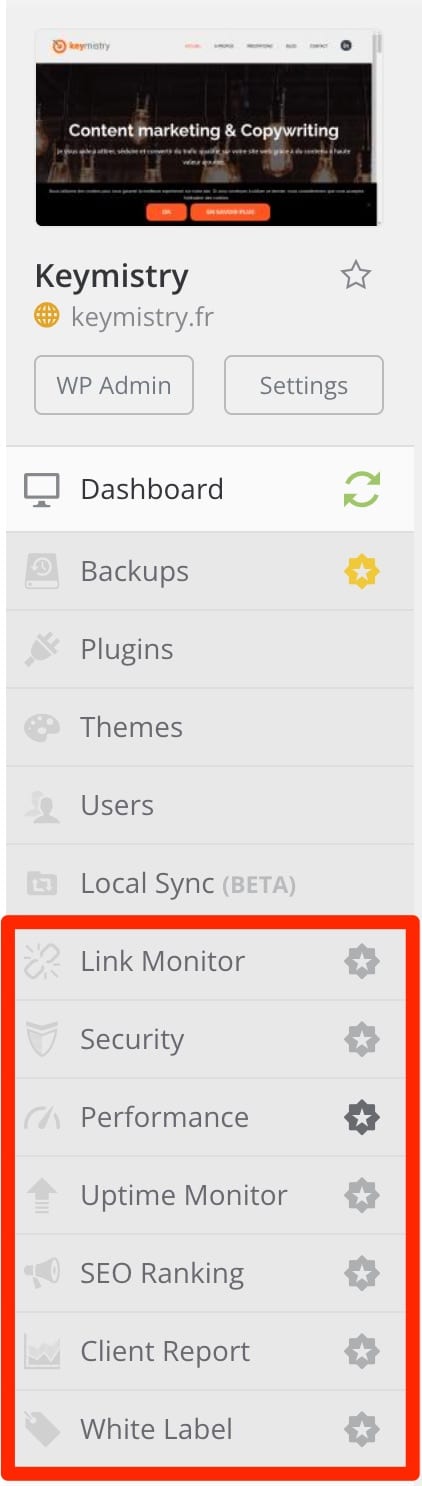
Acum este timpul pentru introduceri.
Caută link-uri întrerupte cu Link Monitor
Link Monitor ($1/lună) este un instrument care scanează articolele și paginile site-ului dvs., căutând link-uri rupte care provoacă erori 404 care sunt dăunătoare pentru optimizarea motorului de căutare (SEO).
Instrumentul rulează zilnic și este limitat la 10.000 de link-uri pe site. Funcționează pe același principiu ca și pluginul Broken Link Checker, de exemplu
Monitorizați programele malware cu Security Check
În cazul unei probleme, sunteți notificat prin e-mail sau Slack. Un plugin cuprinzător de securitate precum iThemes Security este, de asemenea, capabil să scaneze site-ul dvs., protejându-vă în același timp împotriva diferitelor tipuri de atacuri (de exemplu, forță brută), pe care ManageWP nu le oferă (ei bine, nu poate face totul).
În comparație cu versiunea gratuită a ManageWP, opțiunea premium de Verificare de securitate (1 USD/lună) vă permite să efectuați verificări de securitate automat, la momentul dorit.
Verificați viteza de încărcare a site-ului dvs. cu Verificarea performanței
Aceeași observație pentru opțiunea Performance Check ca și pentru opțiunea Security Check: add-on-ul premium ($1/lună) automatizează procesul, în comparație cu versiunea gratuită, și vă anunță prin e-mail sau Slack în caz de problemă.
Veți primi recomandări cel puțin similare, dacă nu mai avansate, cu instrumente online gratuite precum Pingdom Tools sau GTMetrix. Totuși, va trebui să o faci manual.
Verificați disponibilitatea site-urilor dvs. cu Uptime Monitor
Uptime Monitor (1 USD/lună) este un supliment foarte util care monitorizează disponibilitatea site-urilor dvs. la fiecare 60 de secunde și vă avertizează (prin text, e-mail sau Slack) de îndată ce unul dintre ele nu mai funcționează.
Deci, dacă există o problemă, puteți reacționa foarte repede pentru a o rezolva. Acest lucru este esențial dacă aveți un trafic foarte mare și/sau vindeți produse online.
Există destul de multe instrumente pe piață care vă permit să faceți acest lucru. Unele oferă chiar versiuni gratuite, precum excelentul UptimeRobot, dar acest serviciu este mai limitat (50 de verificări la fiecare 5 minute cu planul gratuit).
Urmăriți-vă cuvintele cheie cu SEO Ranking
Add-on-ul SEO Ranking ($1/lună) rezumă evoluția clasamentului cuvintelor tale cheie (și ale concurenților tăi).
Este un instrument foarte de bază, departe de ceea ce oferă soluții mult mai avansate (și, de asemenea, mai scumpe, desigur) precum Semrush, Ahrefs sau Ubersuggest.
Rezumați operațiunile de întreținere cu Client Report
Știți deja Client Report: există cu oferta gratuită ManageWP. Cu add-on-ul premium ($1/lună), puteți șterge și mențiunile către ManageWP din documentul pe care urmează să îl generați, ceea ce este imposibil cu versiunea gratuită.
De asemenea, puteți trimite acest raport clientului dvs. de la adresa de e-mail aleasă de dvs. și puteți automatiza crearea rapoartelor dvs.
Lucrați în etichetă albă cu etichetă albă
White Label (1 USD/lună) vă permite să ascundeți sau să redenumiți instrumentele oferite de ManageWP, inclusiv pluginul ManageWP Worker, pe care îl activați pe fiecare dintre site-urile dvs.
Acest lucru poate fi foarte util dacă îl instalați pe site-urile clienților dvs., pentru a lucra în etichetă albă, fără a face referire la vreun instrument terță parte precum ManageWP.
Asta este tot pentru această prezentare generală a funcțiilor gratuite și plătite ale ManageWP. După toate acestea, ar trebui să-l poți folosi ca pe un șef.
Deși ManageWP este ușor de învățat și diferitele sale meniuri sunt ușor de înțeles, este posibil să întâmpinați unele dificultăți pe măsură ce îl utilizați.
Puteți conta pe asistența ManageWP în acest caz? Răspunsul este în secțiunea următoare.
Sprijin și asistență
Este suficient de rar pentru a fi evidențiat: ManageWP oferă asistență 24/7, indiferent dacă sunteți un utilizator gratuit sau premium .
În Întrebările sale frecvente din descrierea sa din directorul oficial, ManageWP susține chiar „un timp mediu de răspuns de 1 oră și o rezoluție de răspuns de 65% la primul răspuns” .
După ce am solicitat-o de mai multe ori, pot confirma că asistența este foarte receptivă. Pe de altă parte, ei nu răspund întotdeauna într-o oră. Uneori, volumul de solicitări primite și timpul de trimitere a mesajului dvs. nu le permite să vă răspundă la cerere în 60 de minute.
Puteți contacta echipa de asistență direct din tabloul de bord, alegând „Contactați asistența” în meniul derulant din partea de sus a tabloului de bord, făcând clic pe adresa dvs. de e-mail.
În plus, utilizatorilor le este oferită și o documentație practică și bine ilustrată (capturi de ecran, videoclipuri).
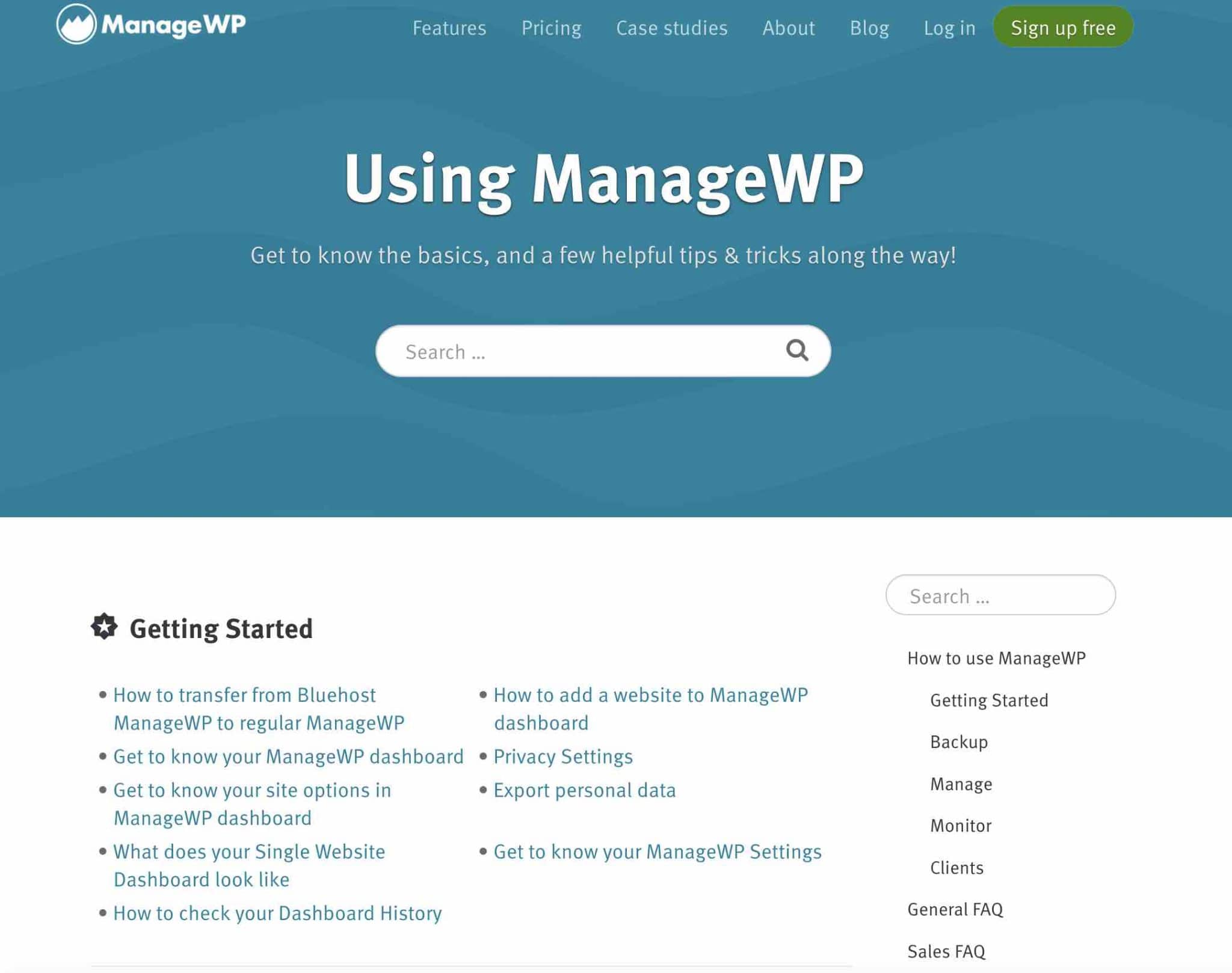
Cât costă ManageWP?
După cum știți, ManageWP funcționează pe un model freemium. Îl puteți folosi gratuit, pe un număr nelimitat de site-uri, pentru a vă actualiza și a face backup pentru site-urile dvs.
Cu toate acestea, rețineți că, în special, pentru caracteristica de rezervă, versiunea gratuită vă limitează la o copie de rezervă automată pe lună.
Pentru a avea mai multe setări și opțiuni, puteți activa unul sau mai multe dintre cele 7 suplimente premium, de la caz la caz.
În funcție de suplimentul ales, prețurile încep de la 1 USD/lună pe site . Aceasta înseamnă că dacă doriți să activați add-on-ul SEO Ranking pe 5 site-uri, de exemplu, vă va costa 5 USD/lună.
Practic, plătești doar pentru suplimentele pe care vrei să le folosești, fără perioadă de angajament: fiecare add-on poate fi dezactivat oricând.
Rețineți că, dacă gestionați 25 până la 100 de site-uri, ManageWP oferă un preț fix pentru fiecare supliment (de la 25 USD/lună la 75 USD/lună), precum și un pachet care conține toate suplimentele pentru 150 USD/lună:
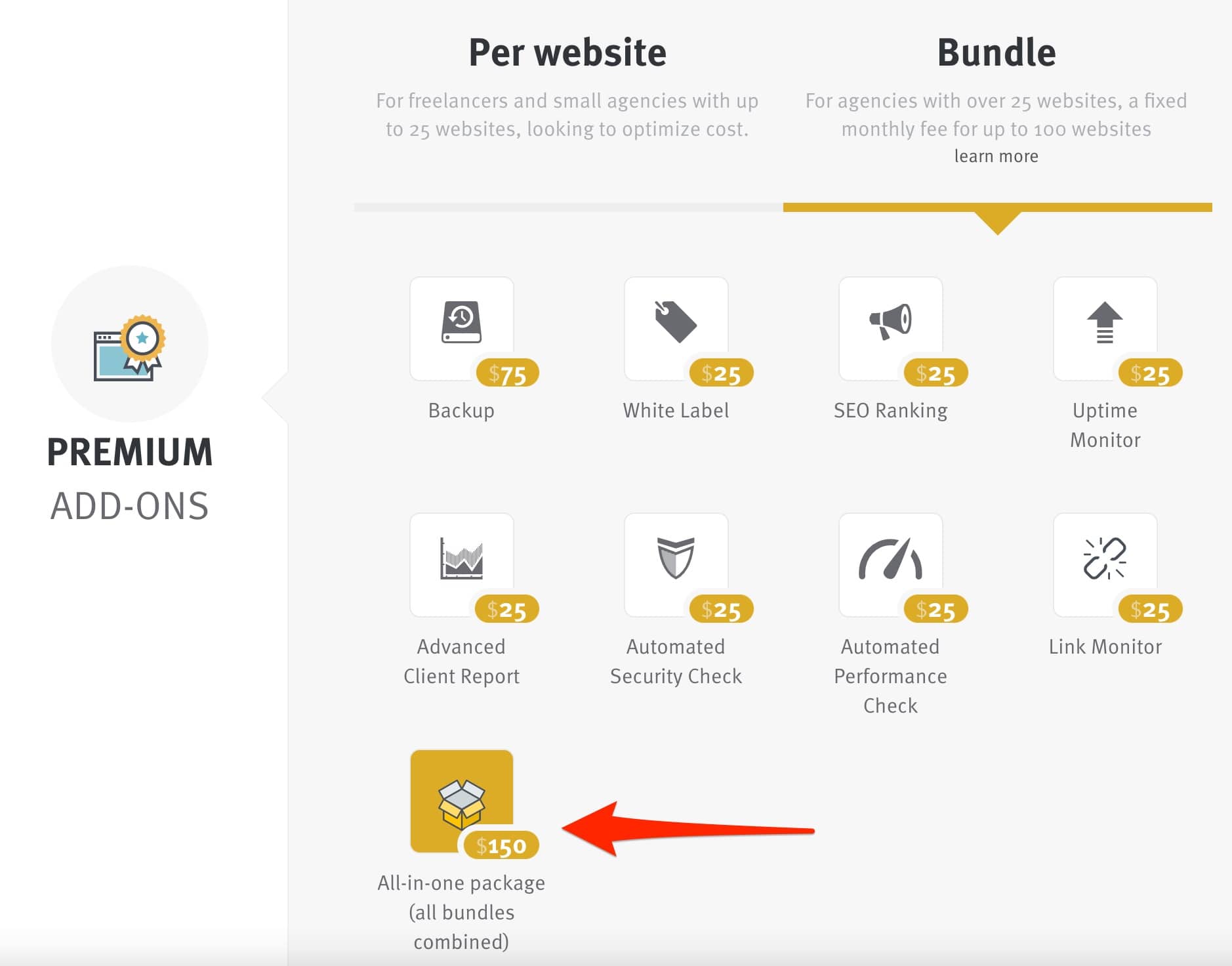
Cine sunt concurenții ManageWP?
ManageWP este unul dintre instrumentele de top pentru întreținerea și actualizarea site-urilor dvs .... dar nu este singurul pe piață.
Câțiva dintre ei îi calcă degetele de la picioare, cum ar fi:
- MainWP : Puteți găsi testul nostru aici. La fel ca ManageWP, MainWP a adoptat modelul freemium. Pe de altă parte, găsesc că manipularea și utilizarea sa este mai laborioasă decât cu ManageWP.
- InfiniteWP , serviciul folosit de Alex înainte de a trece la ManageWP. Un serviciu care nu i-a plăcut foarte mult, pentru că unele update-uri nu au funcționat. Acestea fiind spuse, InfiniteWP trebuie să fi evoluat de atunci și rămâne un concurent puternic.
- Comandant CMS.
- iThemes Sync.
Doriți să efectuați toate actualizările site-urilor dvs. cu un singur clic, dintr-un singur tablou de bord? Este posibil datorită #ManageWP pe #WordPress. Să revizuim acest instrument cheie în detaliu pentru a vă ajuta să economisiți mult timp!
Opinia noastră finală despre ManageWP
ManageWP este un plugin excelent pentru a vă menține site-ul actualizat automat gratuit.
Pe parcursul acestor rânduri, ați descoperit:
- Interfața instrumentului, cu o prezentare detaliată a diferitelor sale meniuri.
- Cum să activați un site pe tabloul de bord ManageWP.
- Cum să faceți backup și să migrați un site.
- Caracteristicile premium ale ManageWP.
- Prețul instrumentului și concurența.
Personal, folosesc ManageWP de câțiva ani și sunt foarte mulțumit de el. Este și cazul lui Alex, care îl folosește pe o duzină de site-uri, inclusiv WPMarmite.
ManageWP este foarte fiabil, dar și ușor de utilizat. Este destinat tuturor tipurilor de utilizatori, de la începători la utilizatori avansați . Doriți să economisiți timp în sarcinile de întreținere care necesită timp? Adoptă-l, îmi vei spune despre asta.
Dar poate că utilizați deja acest serviciu. Dacă da, ce crezi? Da-mi parerea ta lasand un comentariu.